Як вивести кошти з Binomo на мій електронний гаманець (Payfix, Webmoney WMZ, Tpaga, Perfect Money, ADV cash, PayTM, Globe Pay, AstroPay, Jeton Wallet)
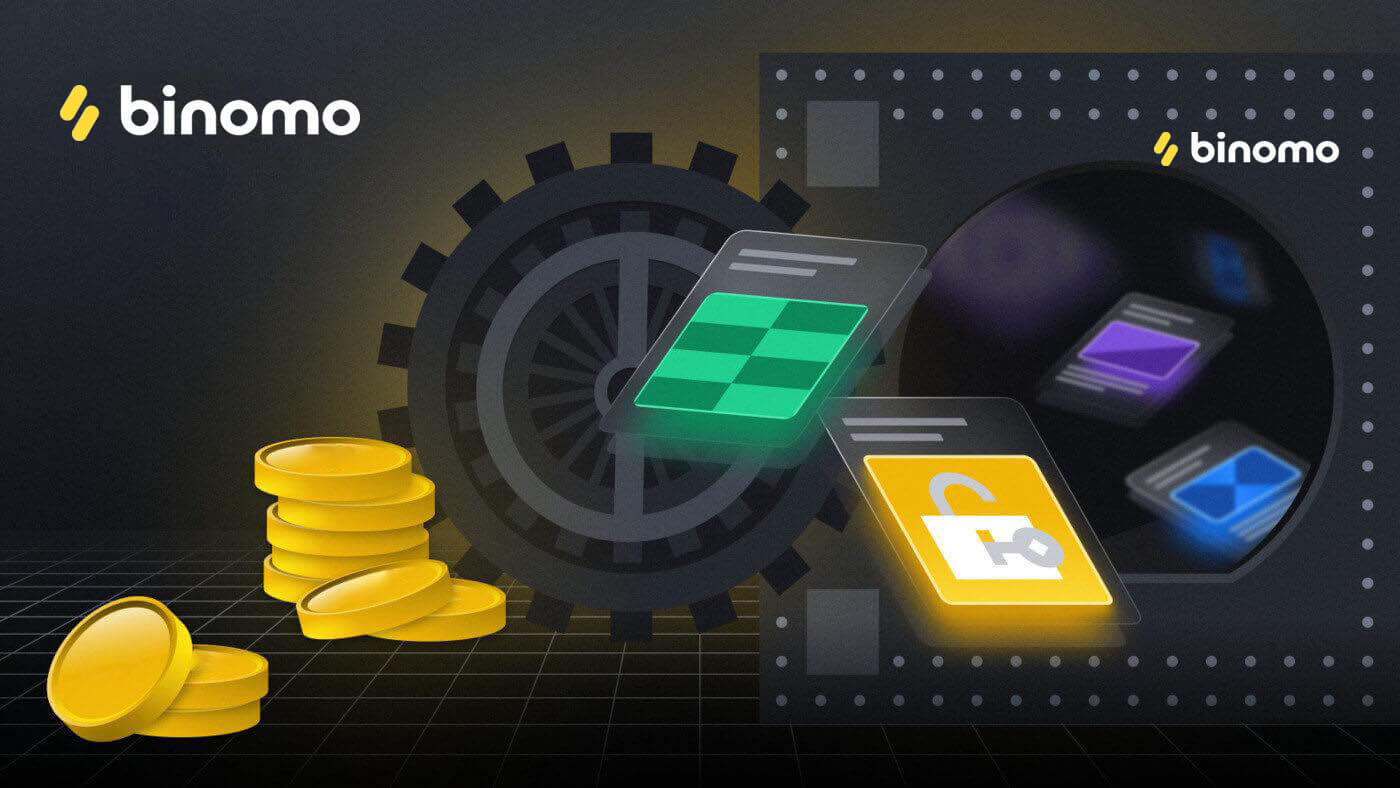
Як вивести кошти на електронний гаманець?
Виведення коштів на електронні гаманці доступне для всіх трейдерів, які зробили депозит.
Щоб вивести кошти на свій гаманець, вам необхідно виконати наступні дії:
1. Перейти до виведення коштів у розділі «Каса».
У веб-версії: натисніть на зображення профілю у верхньому правому куті екрана та виберіть у меню вкладку «Каса».
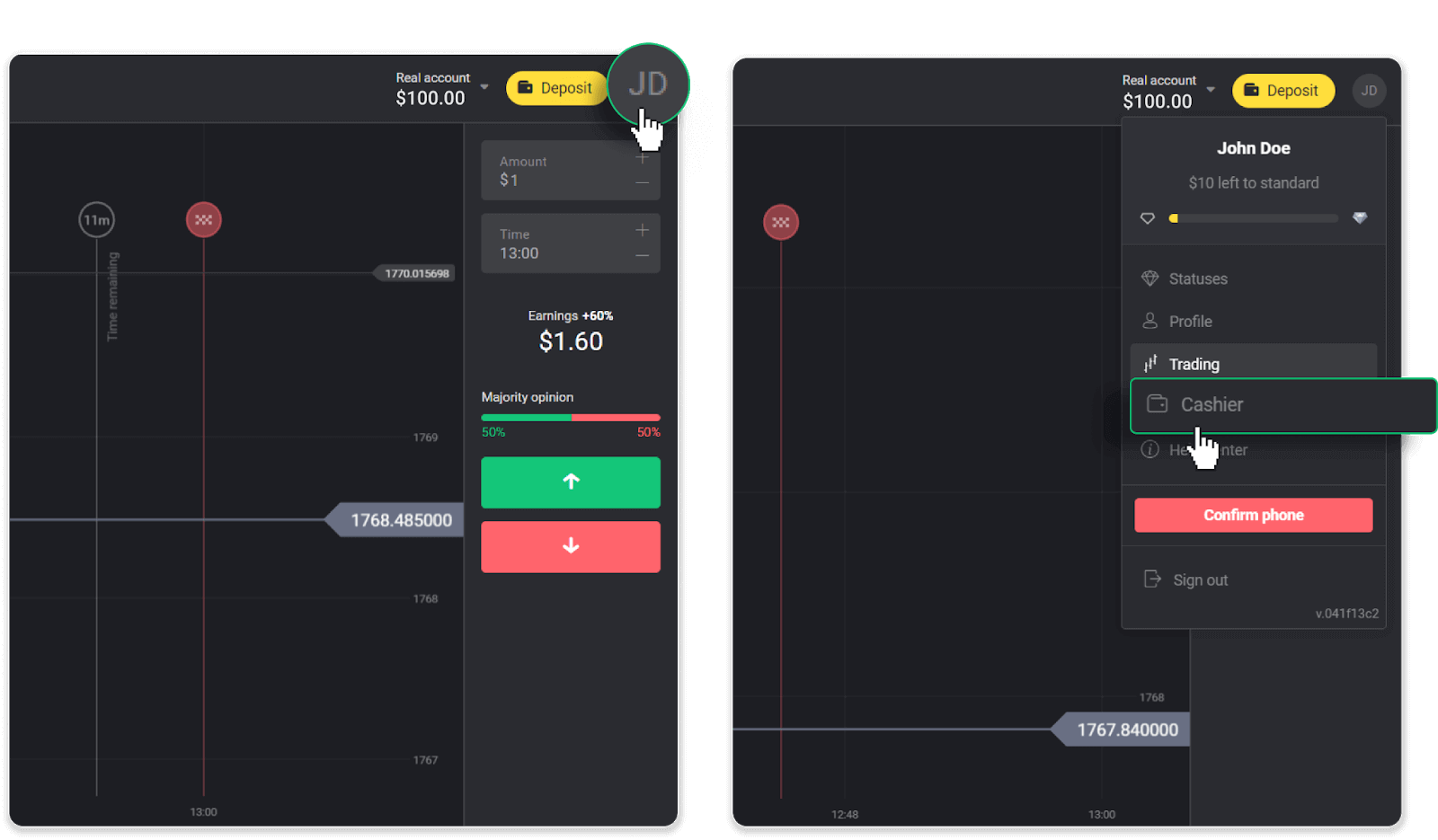
Потім натисніть вкладку «Вивести кошти».
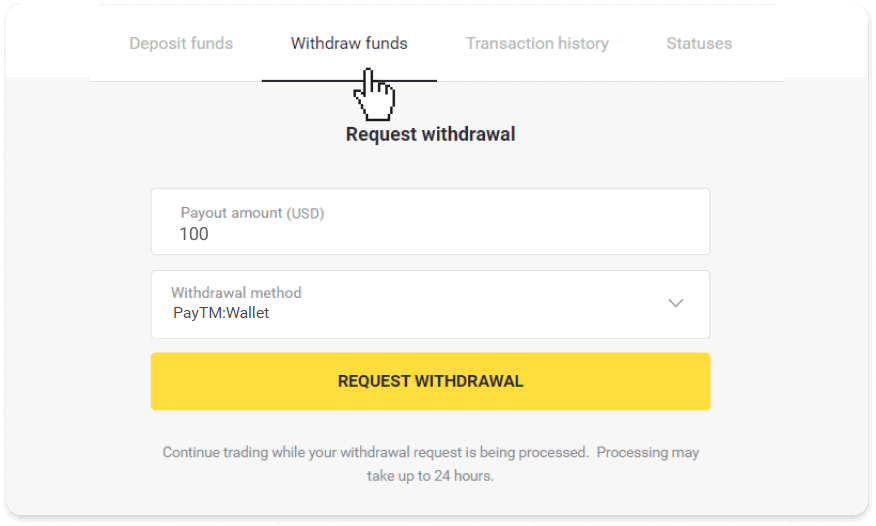
У мобільному додатку: відкрийте меню зліва, виберіть розділ «Баланс» і натисніть кнопку «Вивести».
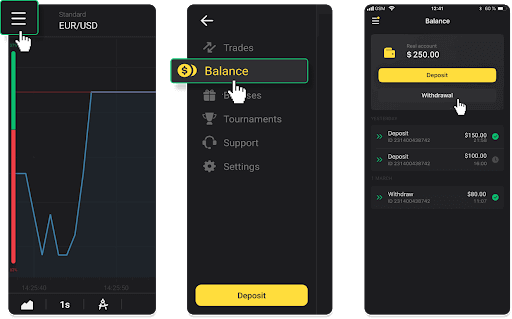
2. Введіть суму виплати та виберіть гаманець, на який ви хочете вивести кошти. Зверніть увагу, що ви можете виводити кошти лише на гаманці, на які ви вже зробили депозит. Натисніть «Подати запит на зняття».
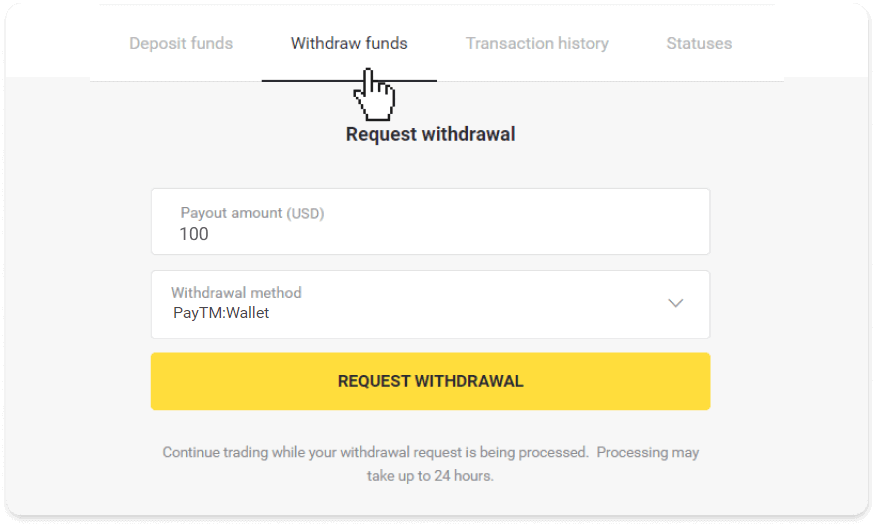
3. Ваш запит підтверджено! Ви можете продовжувати торгівлю, поки ми обробляємо ваше зняття.
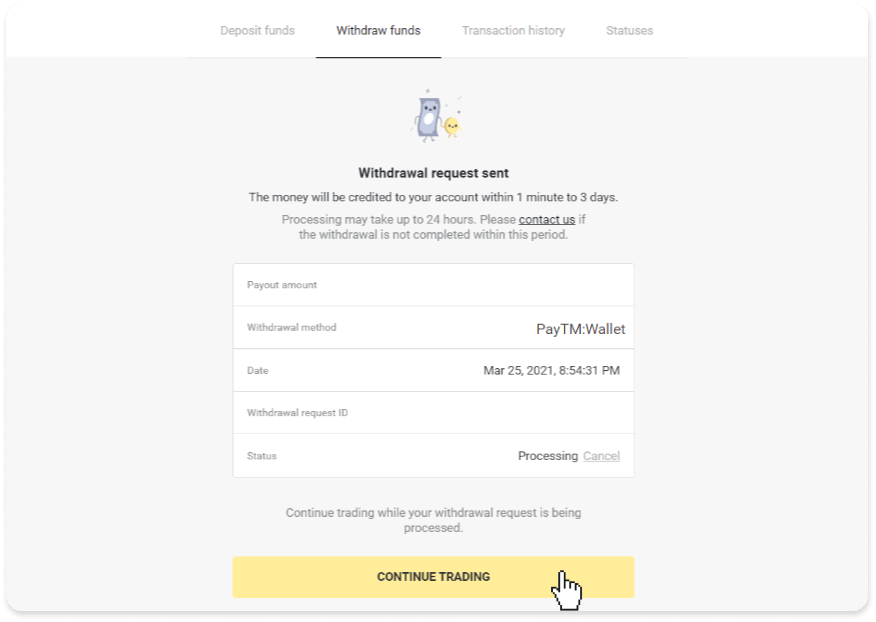
4. Ви завжди можете відстежити статус свого зняття в розділі «Каса», вкладці «Історія транзакцій» (розділ «Баланс» для користувачів мобільного додатку).
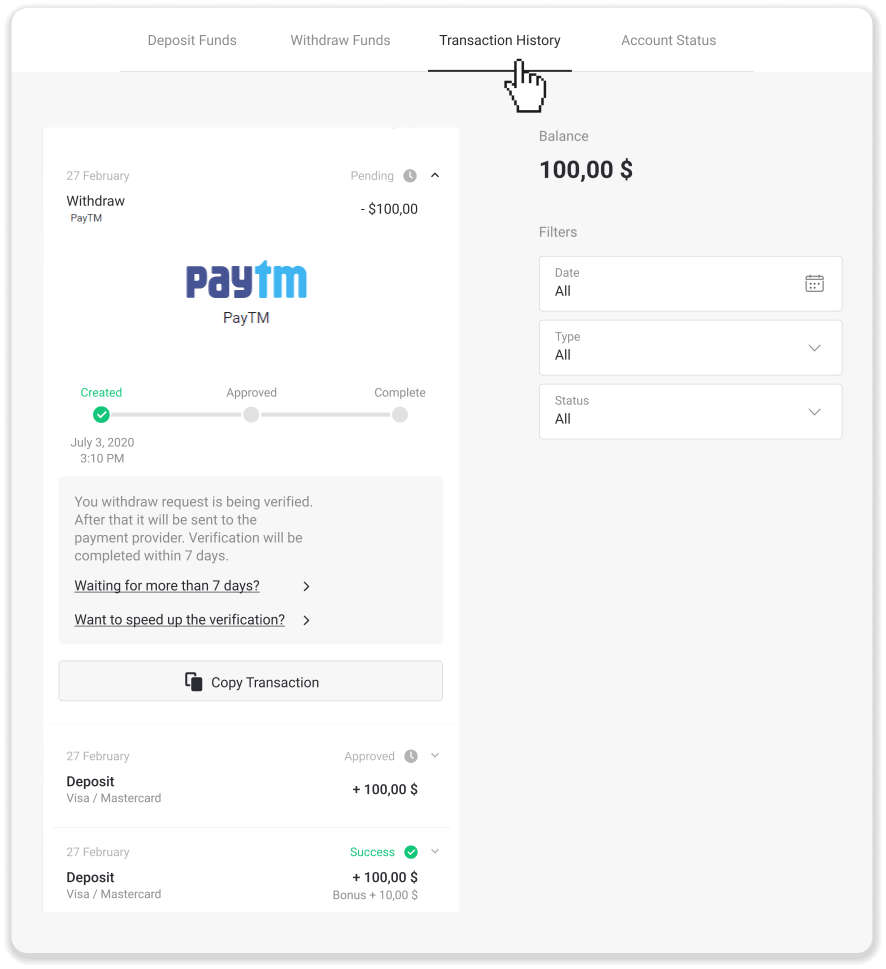
Примітка . Зазвичай постачальникам платіжних послуг потрібно до 1 години, щоб зарахувати кошти на електронний рахунок. Однак у рідкісних випадках цей період може бути продовжено до 3 днів через національні свята, політику вашого банку тощо.
Якщо ви чекаєте довше 3 днів, зв’яжіться з нами в чаті або напишіть на support@binomo .com Ми допоможемо вам відстежити ваше зняття.
Гаманець Jeton (Туреччина)
1. Перейдіть до виведення коштів у розділ «Каса».У веб-версії: клацніть зображення профілю у верхньому правому куті екрана та виберіть у меню вкладку «Каса».
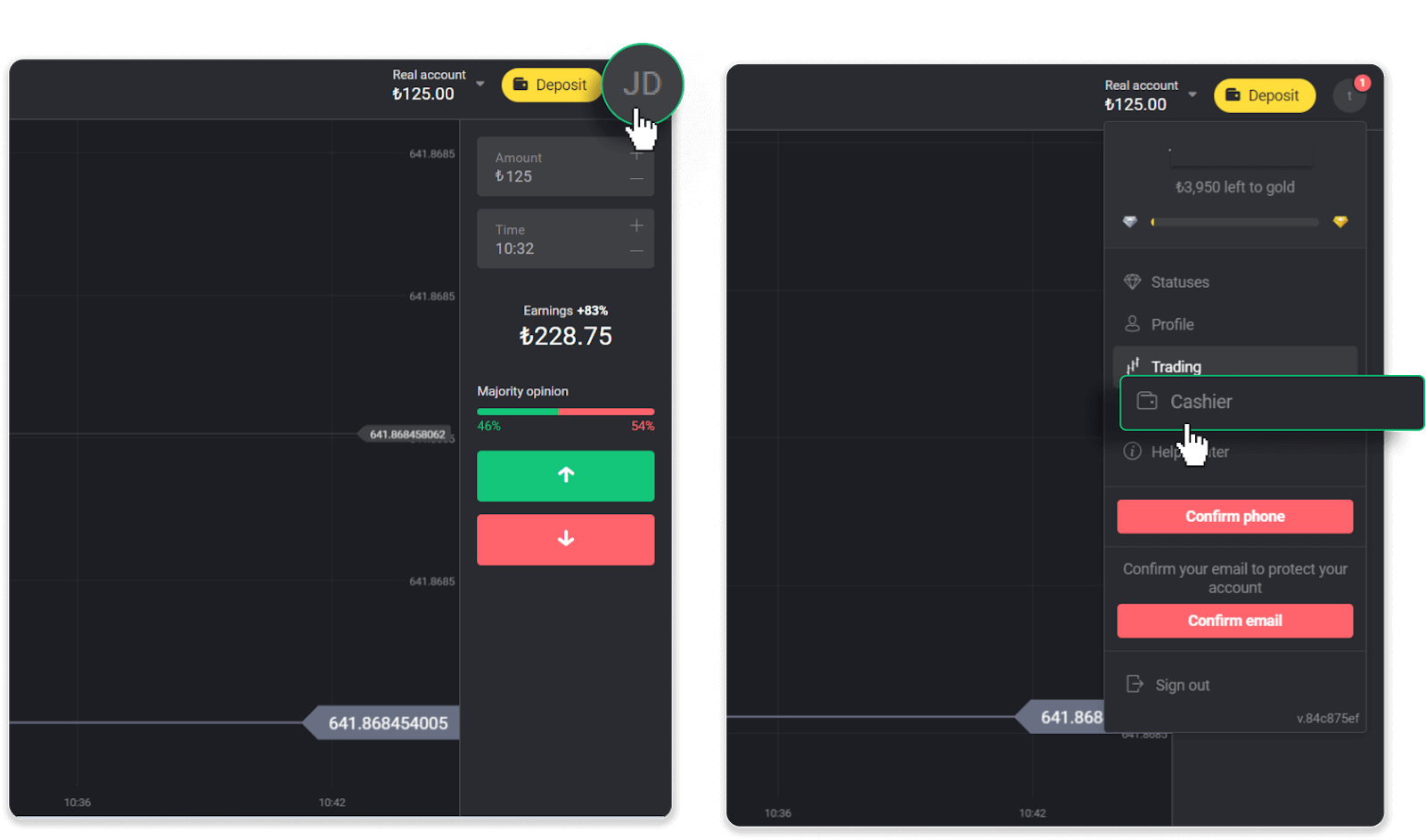
Потім натисніть вкладку «Вивести кошти».
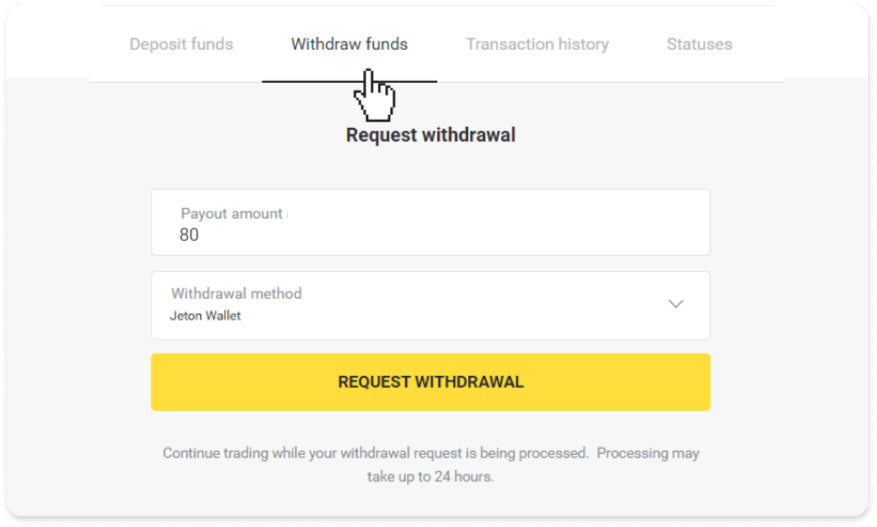
У мобільному додатку: відкрийте меню зліва, виберіть розділ «Баланс» і натисніть кнопку «Вивести».
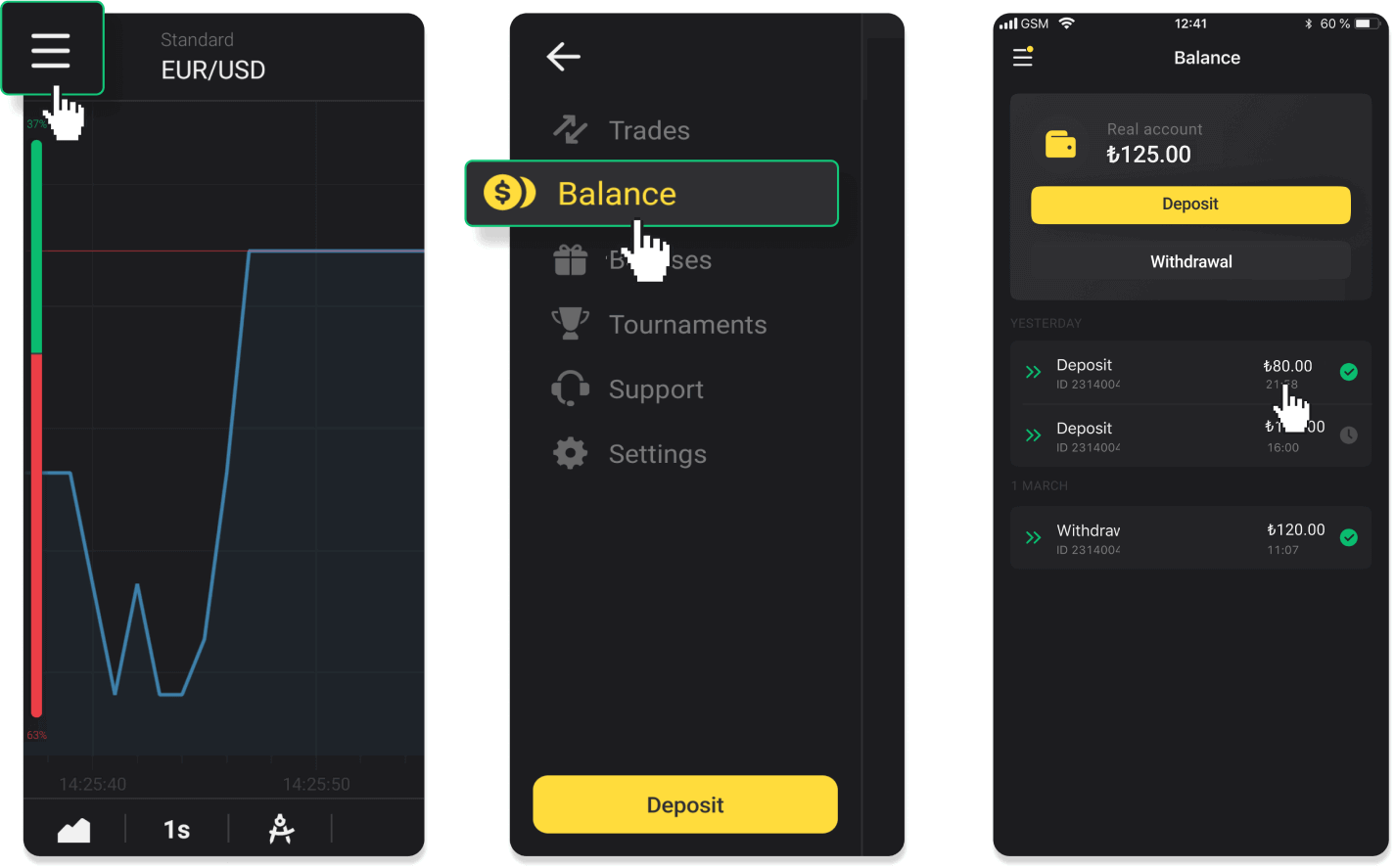
2. Введіть суму виплати та виберіть «Jeton Wallet» як метод виведення. Зверніть увагу, що ви можете виводити кошти лише на ті гаманці, на які ви вже зробили депозит. Натисніть «Подати запит на зняття».
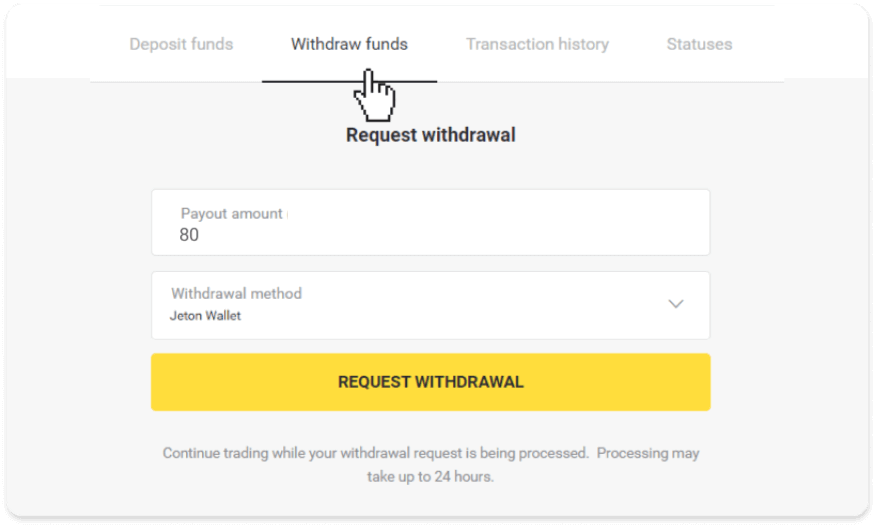
3. Ваш запит підтверджено! Ви можете продовжувати торгівлю, поки ми обробляємо ваше зняття.
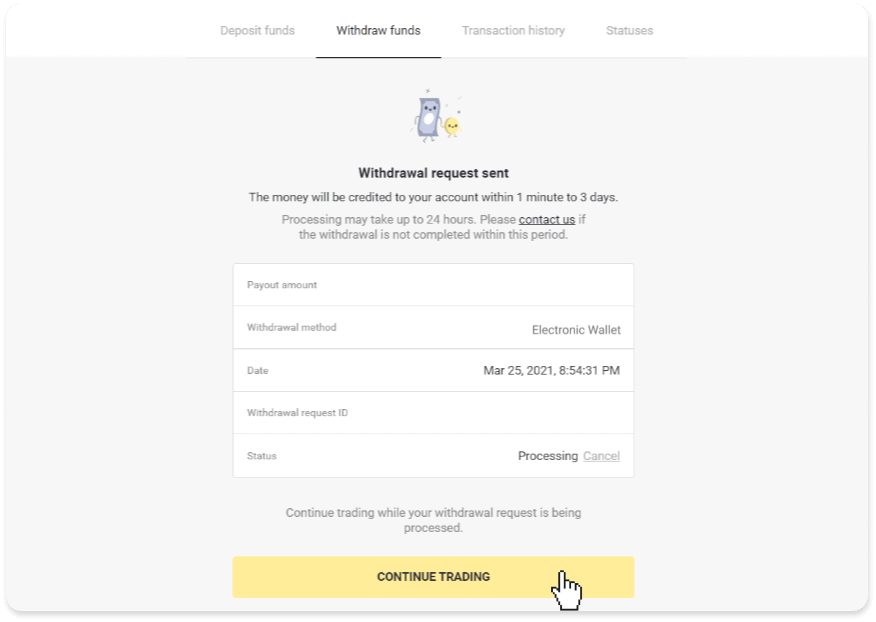
4. Ви завжди можете відстежити статус свого зняття в розділі «Каса», вкладці «Історія транзакцій» (розділ «Баланс» для користувачів мобільного додатку).
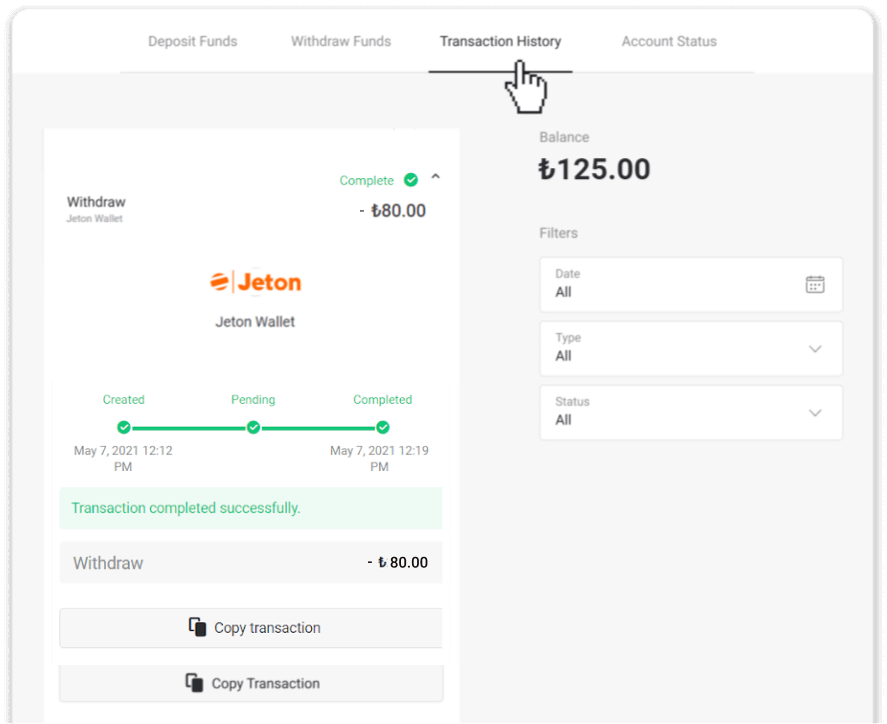
Примітка . Зазвичай постачальникам платіжних послуг потрібно до 1 години, щоб зарахувати кошти на ваш електронний гаманець. У рідкісних випадках цей період може бути продовжено до 7 робочих днів через національні свята, політику вашого платіжного постачальника тощо.
Payfix (Туреччина)
1. Перейдіть до виведення коштів у розділ «Каса». Натисніть зображення профілю у верхньому правому куті екрана та виберіть у меню вкладку «Каса».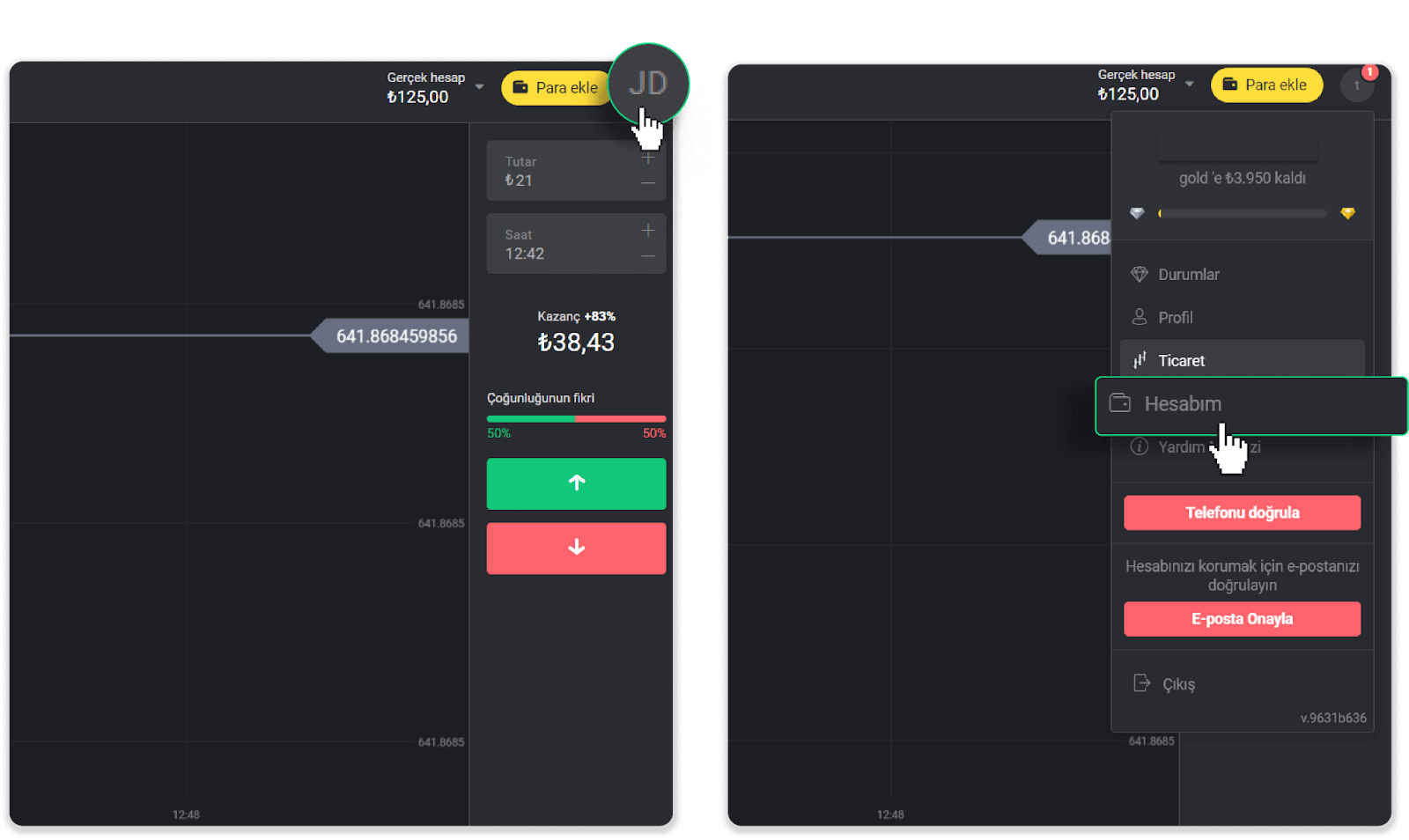
2. Натисніть вкладку «Вивести кошти». Введіть суму виплати та виберіть гаманець Payfix як метод виведення. Введіть ідентифікатор свого облікового запису Payfix, своє ім’я та прізвище та натисніть «Подати запит на зняття».
Примітка . Ви можете виводити кошти лише на гаманці, на які ви вже зробили депозит.
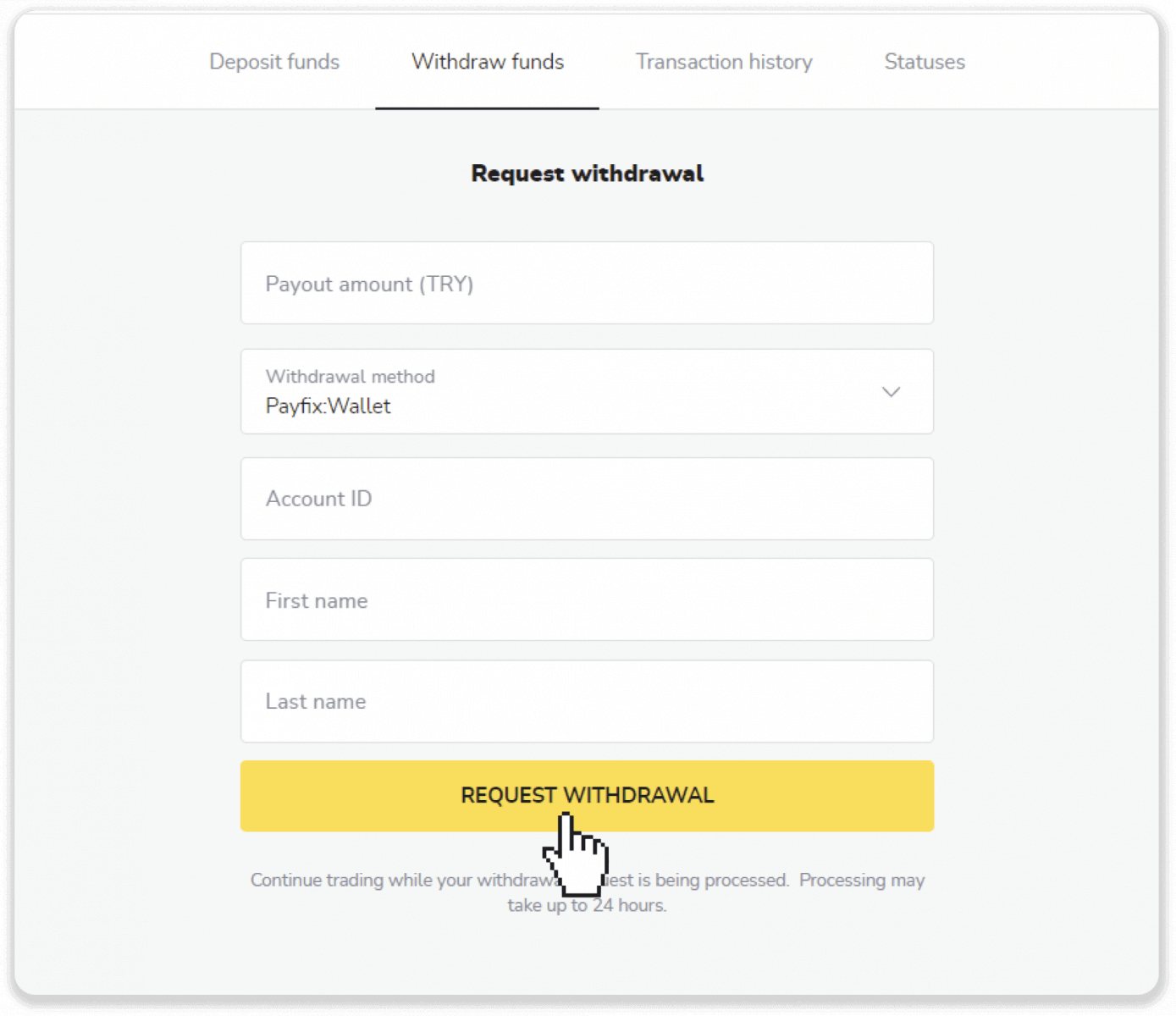
3. Ваш запит перевіряється! Ви можете продовжувати торгівлю, поки ми обробляємо ваше зняття, і відстежуємо статус вашого зняття в розділі «Каса», вкладці «Історія транзакцій» (розділ «Баланс» для користувачів мобільного додатку).

4. Після завершення виведення коштів на Binomo ви можете зняти кошти з Payfix на свій банківський рахунок. Увійдіть у свій обліковий запис Payfix і натисніть «Вивести гроші» в меню.
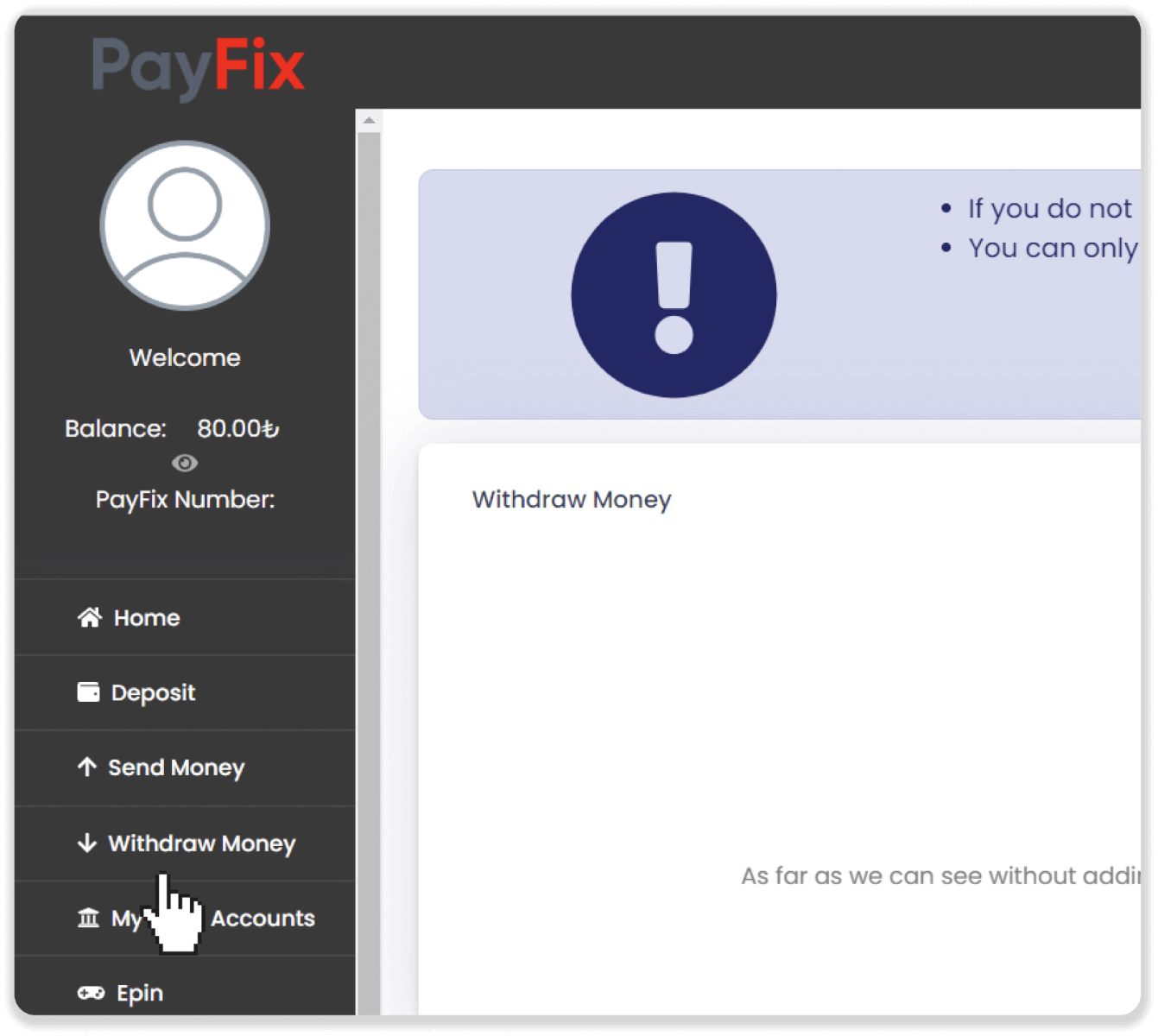
5. Додайте інформацію про банківський рахунок і натисніть «Створити рахунок».
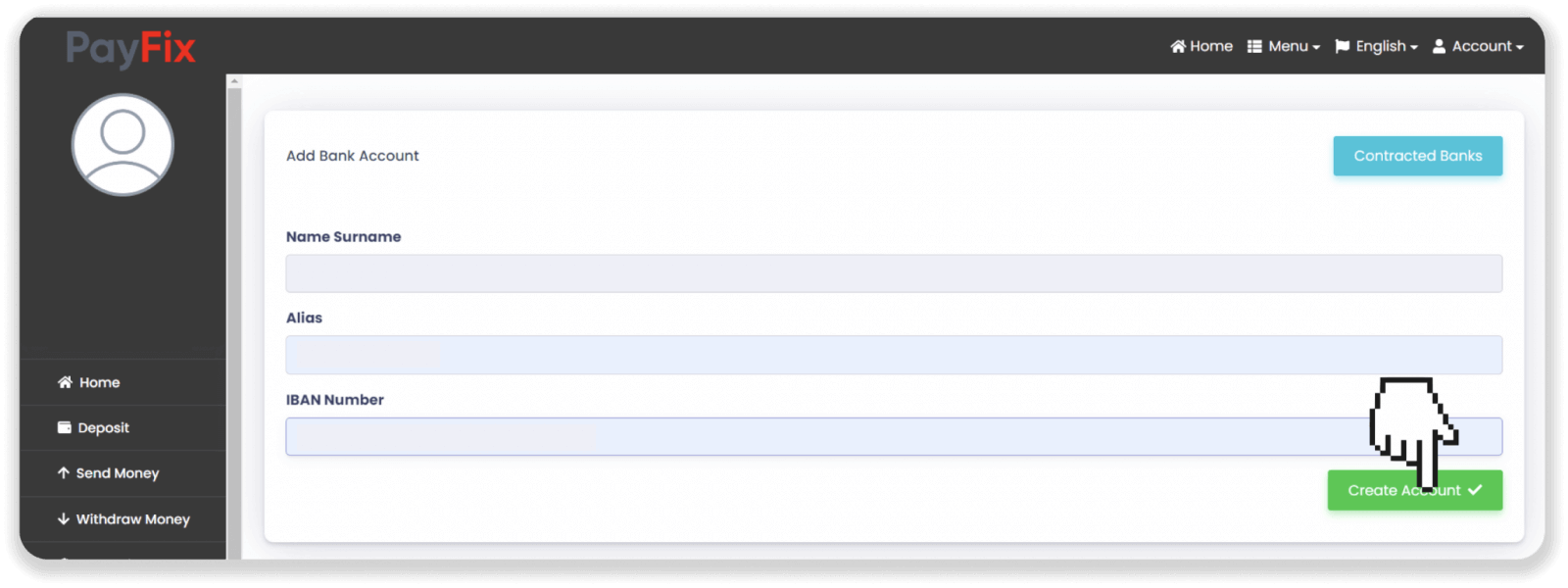
6. Введіть суму, яку хочете зняти, і натисніть «Вивести гроші».

7. Введіть SMS-код підтвердження, надісланий на ваш телефон, і натисніть «Вивести гроші». Кошти будуть перераховані на ваш банківський рахунок.

Примітка . Зазвичай постачальникам платіжних послуг потрібно до 1 години, щоб зарахувати кошти на ваш електронний гаманець. У рідкісних випадках цей період може бути продовжено до 7 робочих днів через національні свята, політику вашого платіжного постачальника тощо.
Webmoney WMZ
Щоб вивести кошти на рахунок Webmoney, виконайте наступні дії:1. Натисніть на зображення свого профілю та виберіть у меню вкладку «Каса».
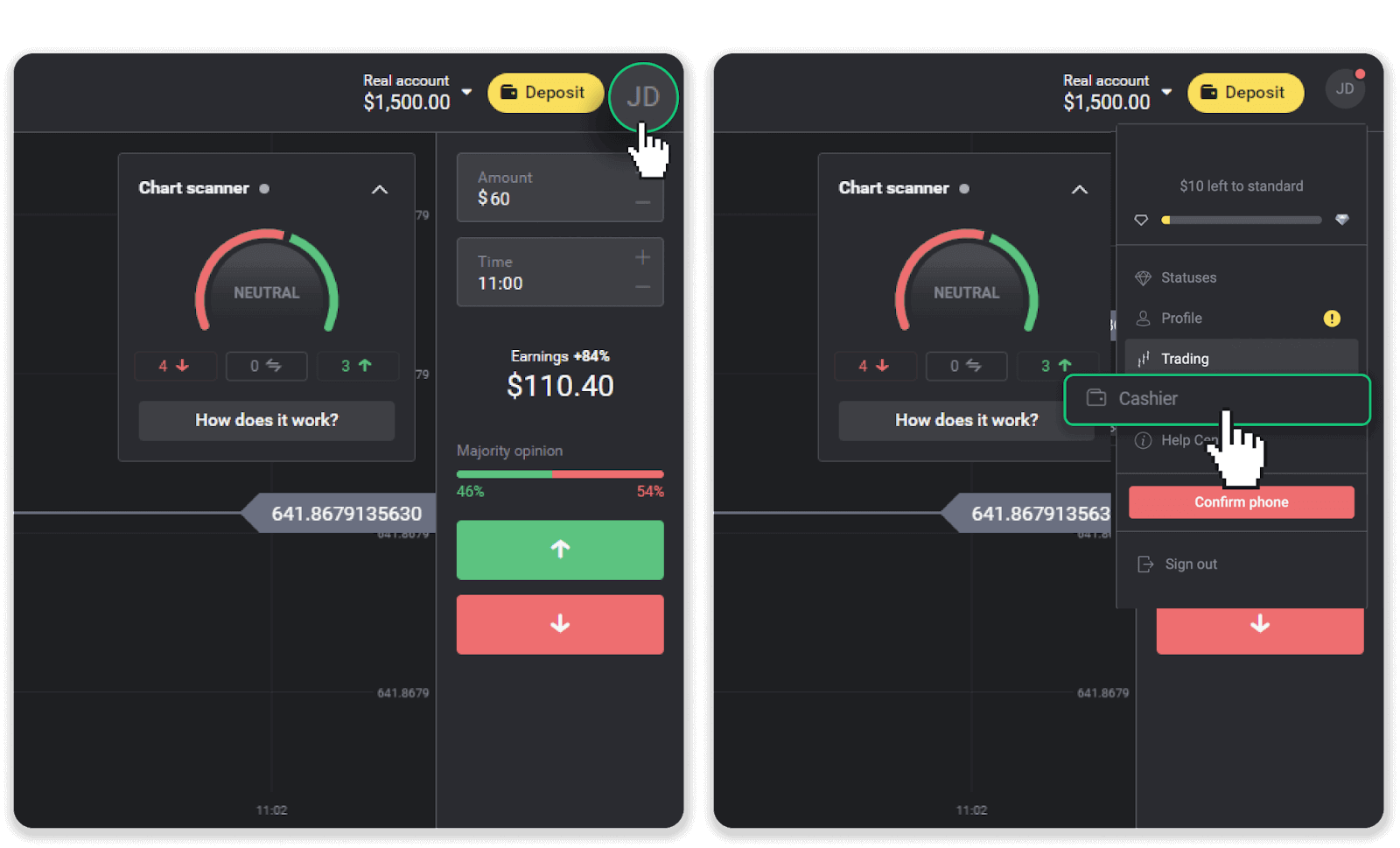
2. Перейдіть на вкладку «Вивести кошти» та вкажіть суму для виведення. Виберіть спосіб оплати Webmoney (він буде доступний, якщо ви вже використовували цей спосіб для поповнення). Натисніть «Подати запит на зняття».
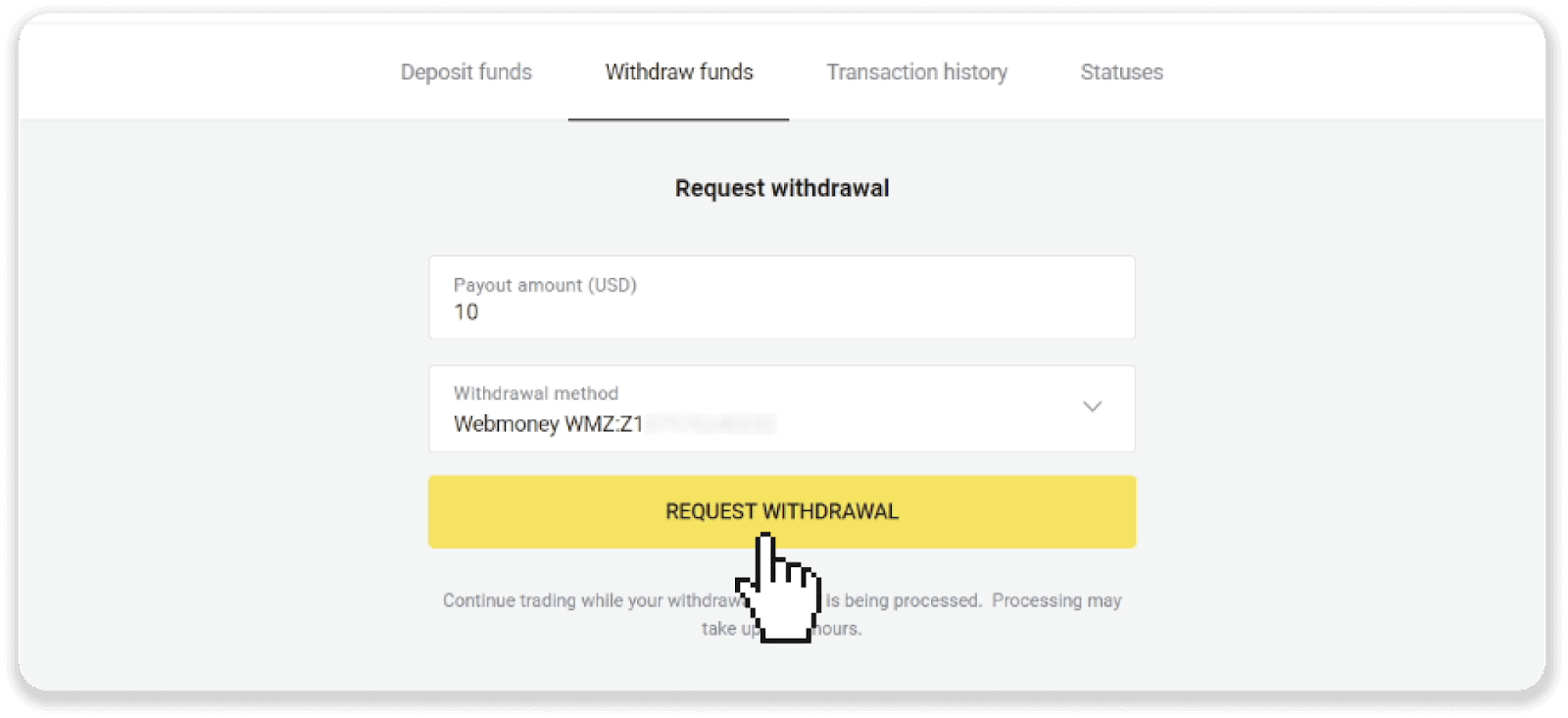
3. Ваш запит підтверджено! Ви можете продовжувати торгівлю, поки ми обробляємо ваше зняття. Ви можете відстежувати статус свого виведення на вкладці «Історія транзакцій».
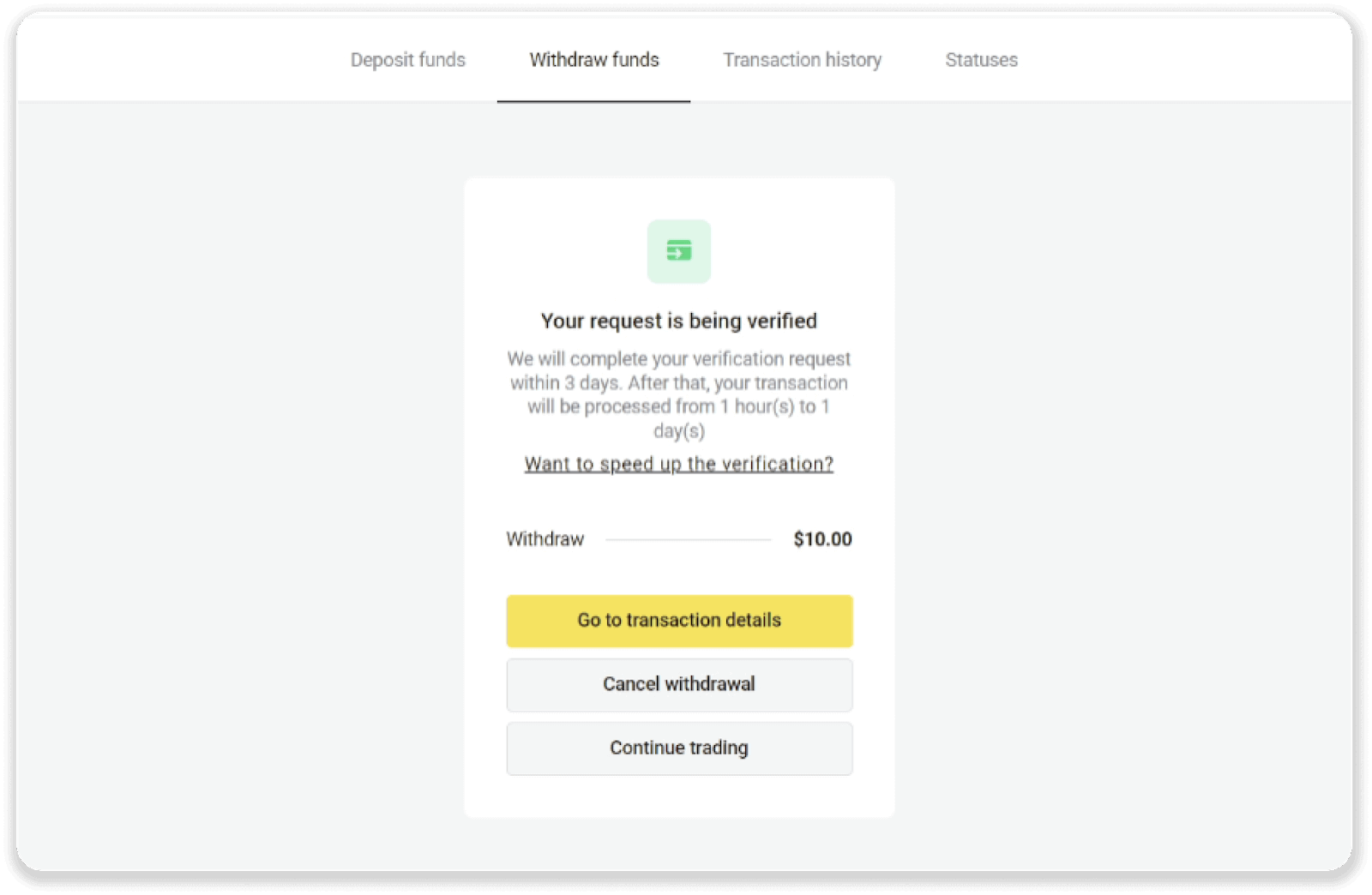
4. Після завершення виведення кошти будуть зараховані на ваш рахунок Webmoney.
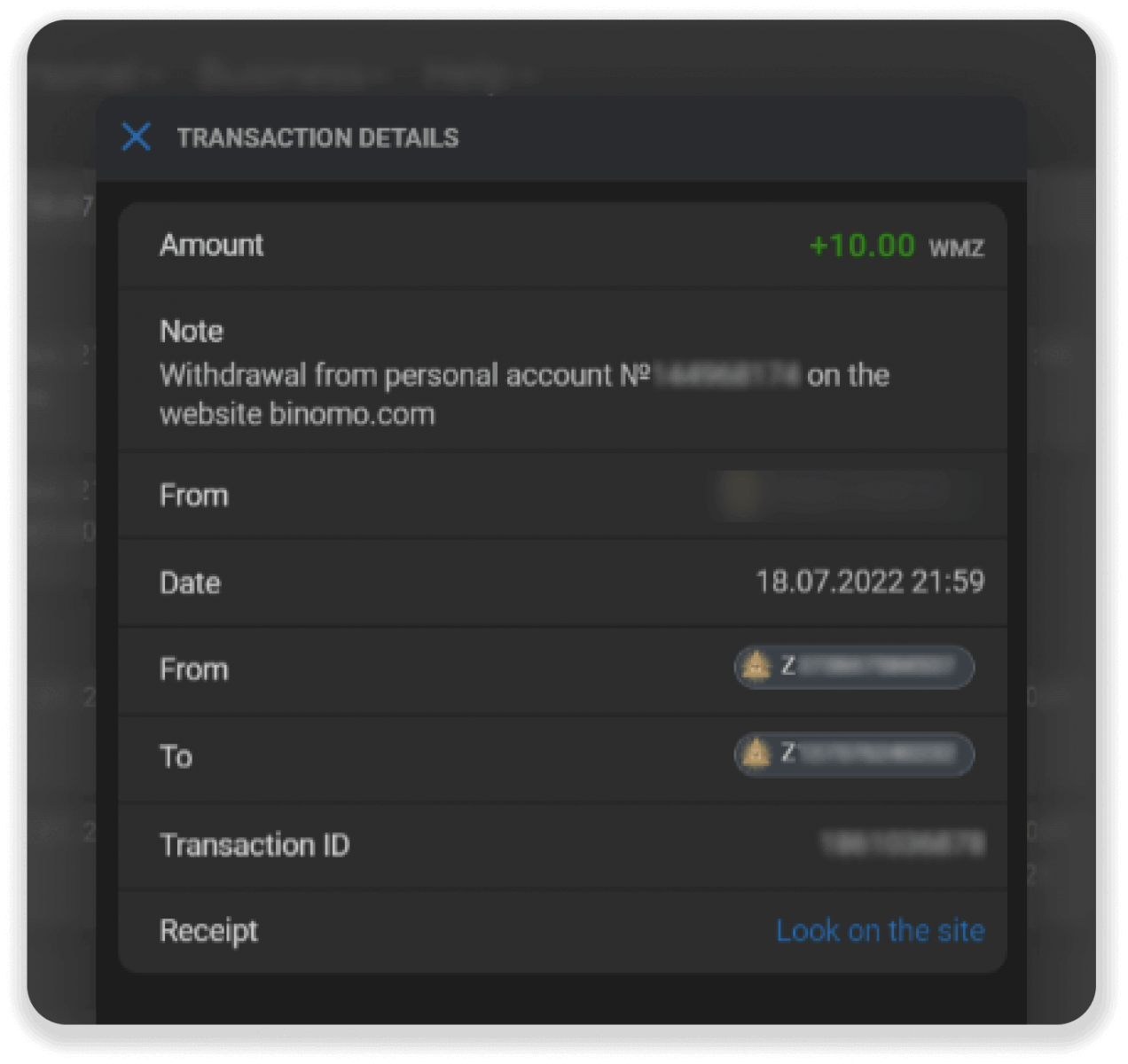
Примітка. Зазвичай постачальникам платіжних послуг потрібно від 1 до 3 робочих днів, щоб зарахувати кошти на ваш банківський рахунок. У рідкісних випадках цей період може бути продовжено до 7 робочих днів через національні свята, політику вашого банку тощо.
Tpaga (Колумбія)
1. Перейдіть до виведення в розділі «Каса». Натисніть зображення профілю у верхньому правому куті екрана та виберіть у меню вкладку «Каса».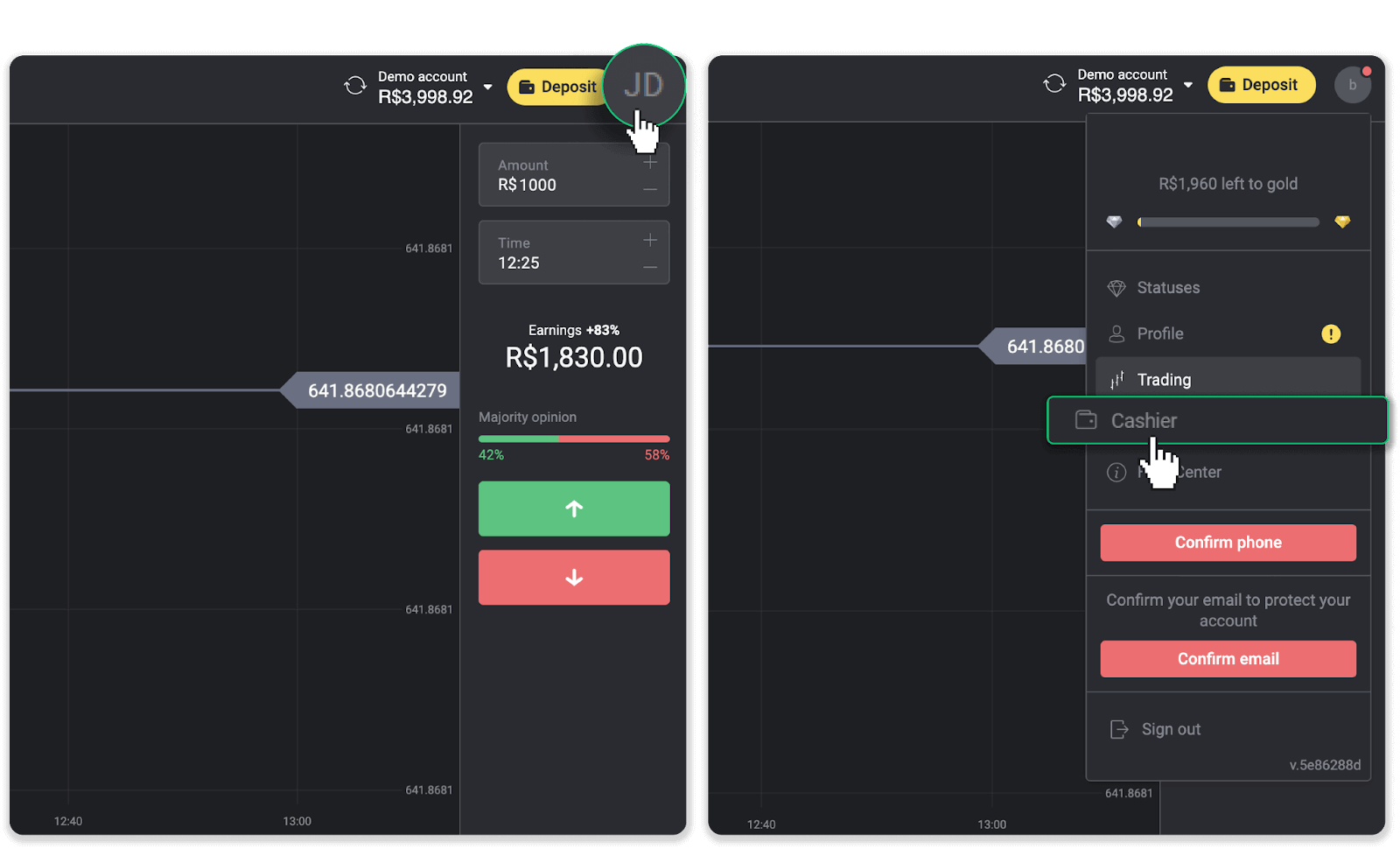
Потім натисніть вкладку «Вивести кошти».
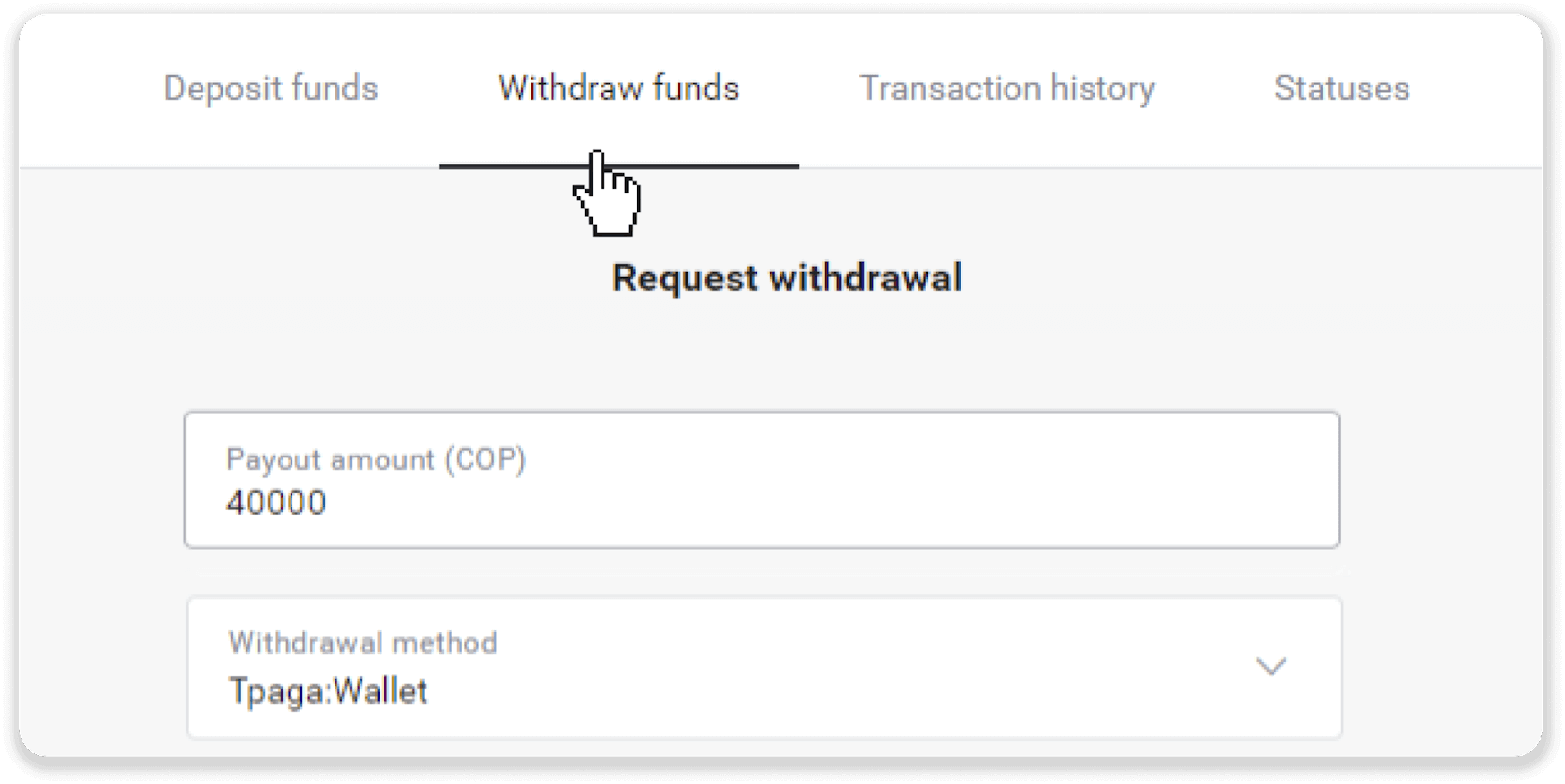
2. Введіть суму, яку ви хочете зняти, і виберіть «Tpaga:Wallet» як метод виведення. Введіть свій номер телефону та натисніть «Подати запит на зняття».
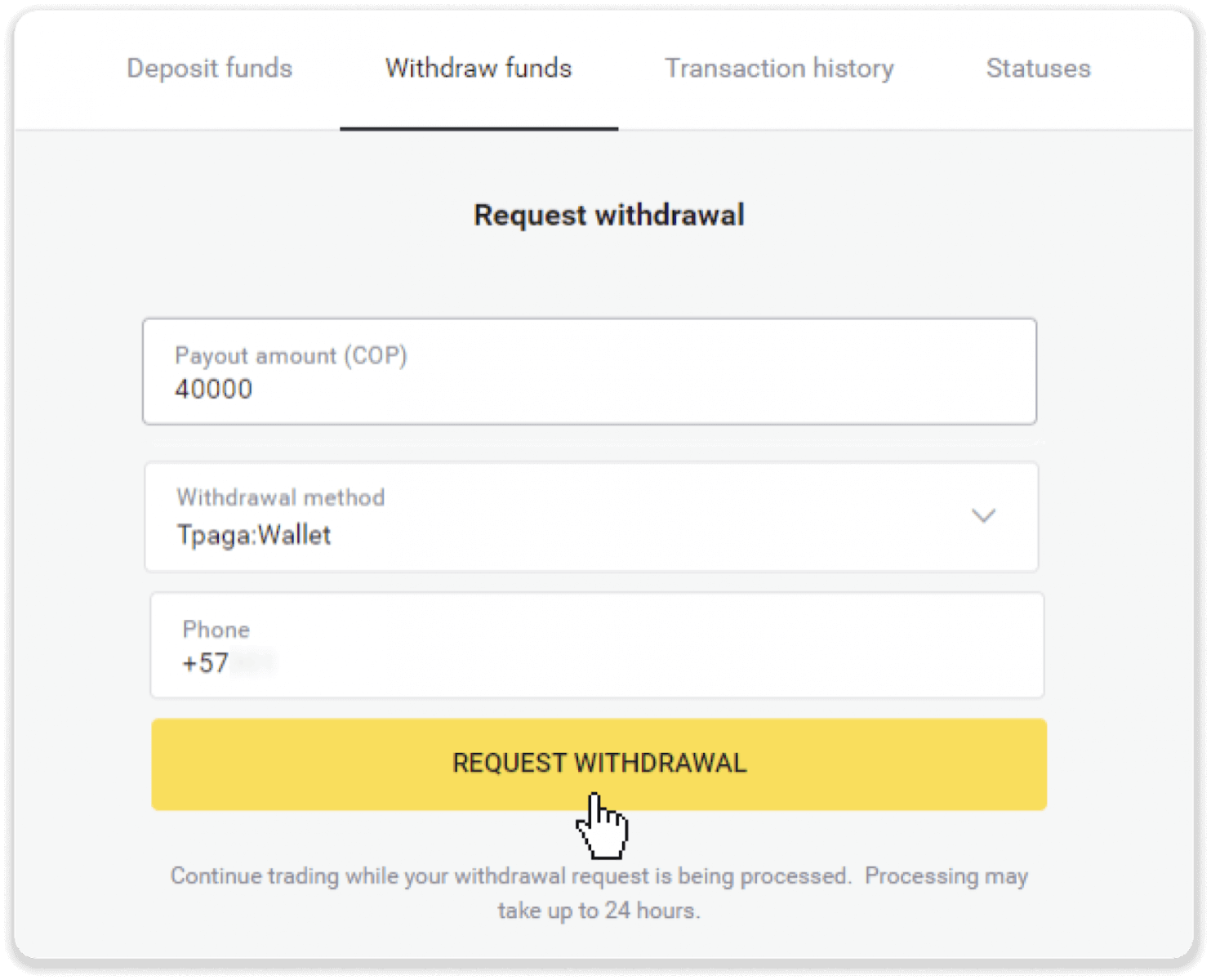
3. Ваш запит підтверджено!
Примітка . Сума виплати залишатиметься на вашому балансі, поки ми перевірятимемо ваш запит. Зберігайте його в безпеці, перш ніж його буде списано з вашого балансу.
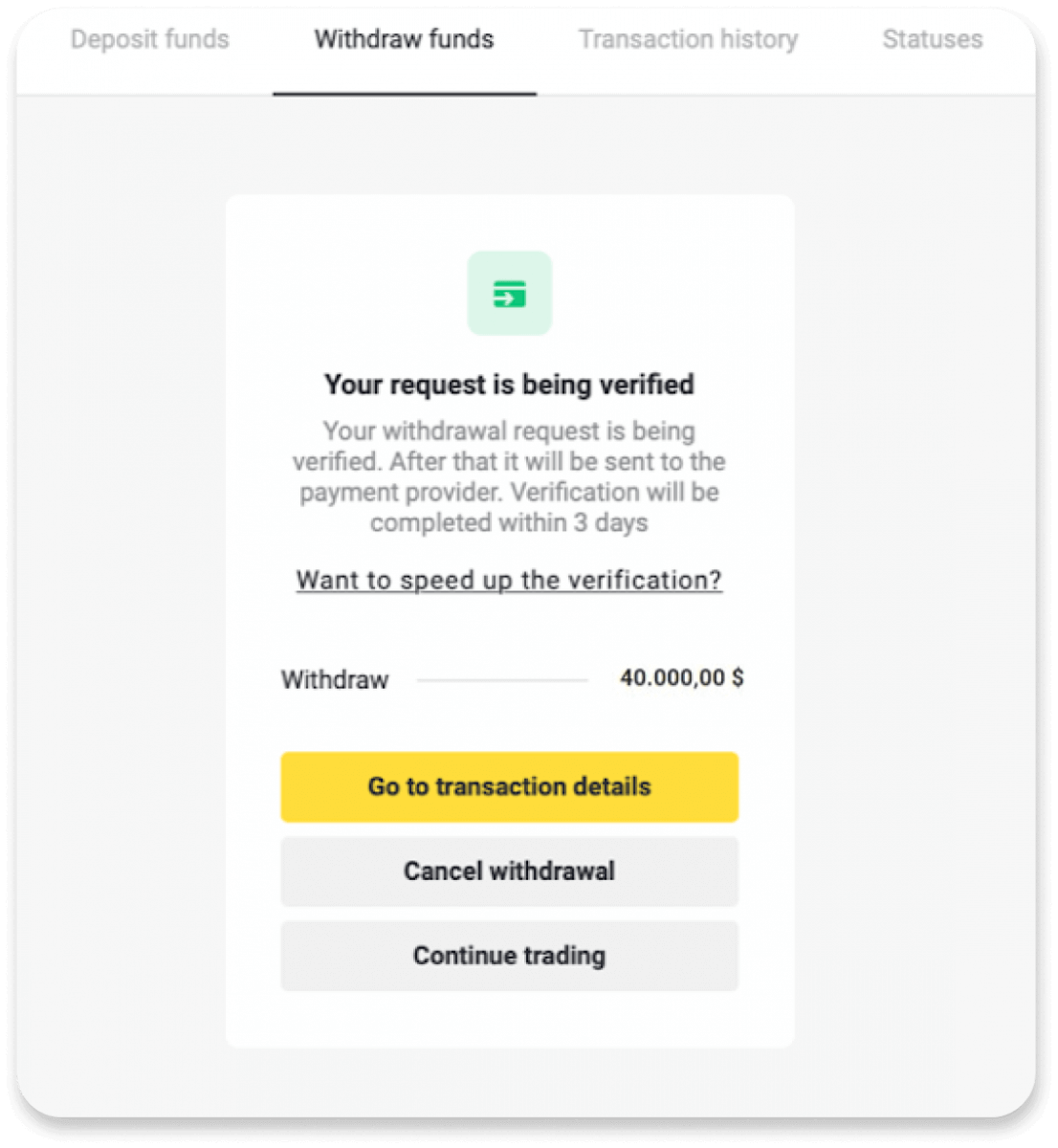
4. Ви завжди можете відстежити статус свого виведення в розділі «Каса», вкладка «Історія транзакцій».
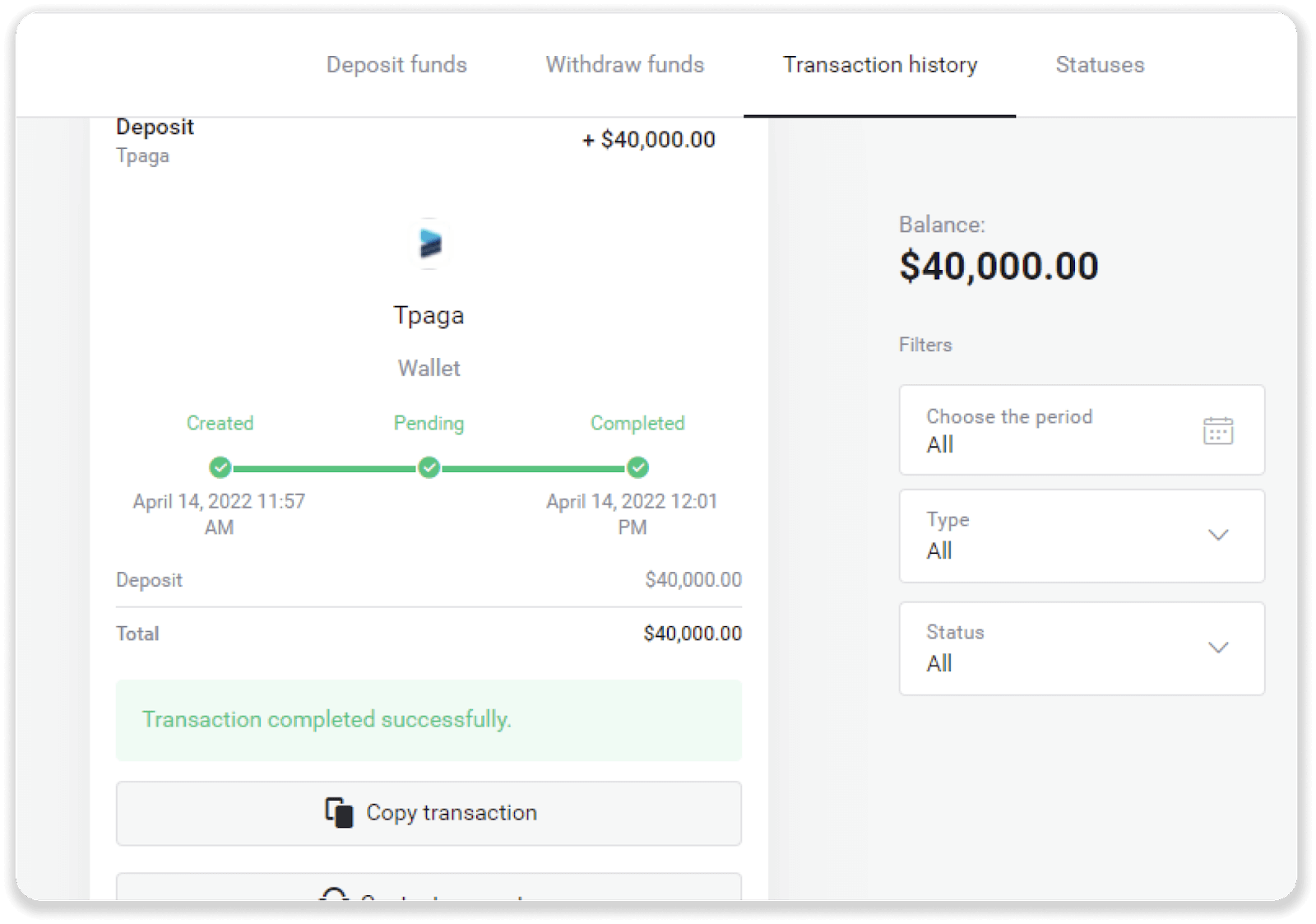
Примітка. Зазвичай постачальникам платіжних послуг потрібно від 1 до 3 робочих днів, щоб зарахувати кошти на ваш спосіб оплати. У рідкісних випадках цей період може бути продовжено до 7 робочих днів через національні свята, політику вашого банку тощо.
Perfect Money (Міжнародний)
1. Перейдіть до виведення в розділі «Каса».У веб-версії: натисніть на зображення профілю у верхньому правому куті екрана та виберіть у меню вкладку «Каса».
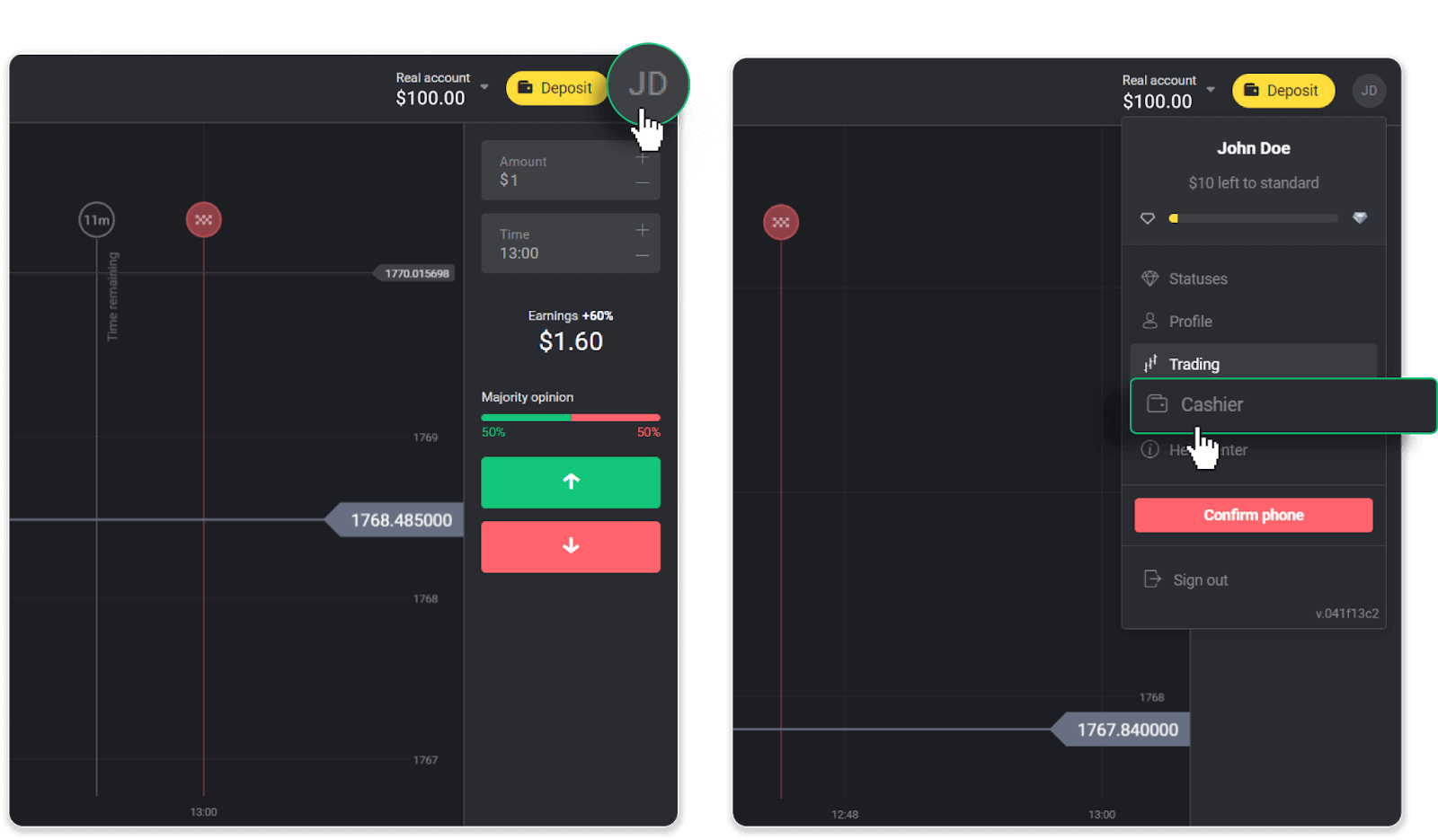
Потім натисніть вкладку «Вивести кошти».
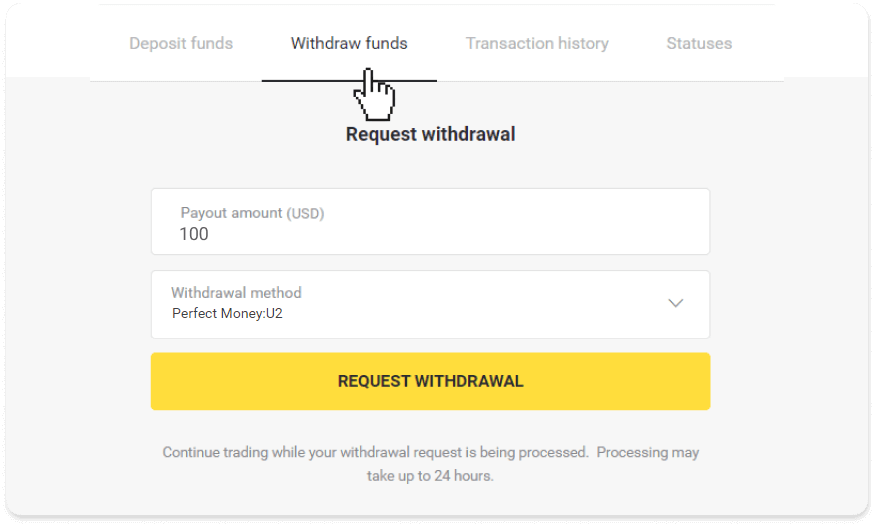
У мобільному додатку: відкрийте меню зліва, виберіть розділ «Баланс» і натисніть кнопку «Вивести».
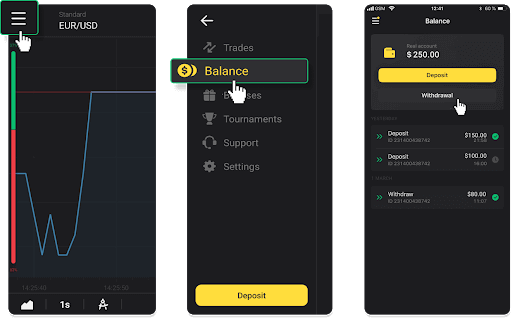
2. Введіть суму виплати та виберіть «Perfect Money» як спосіб виведення. Зверніть увагу, що ви можете виводити кошти лише на гаманці, на які ви вже зробили депозит. Натисніть «Подати запит на зняття».
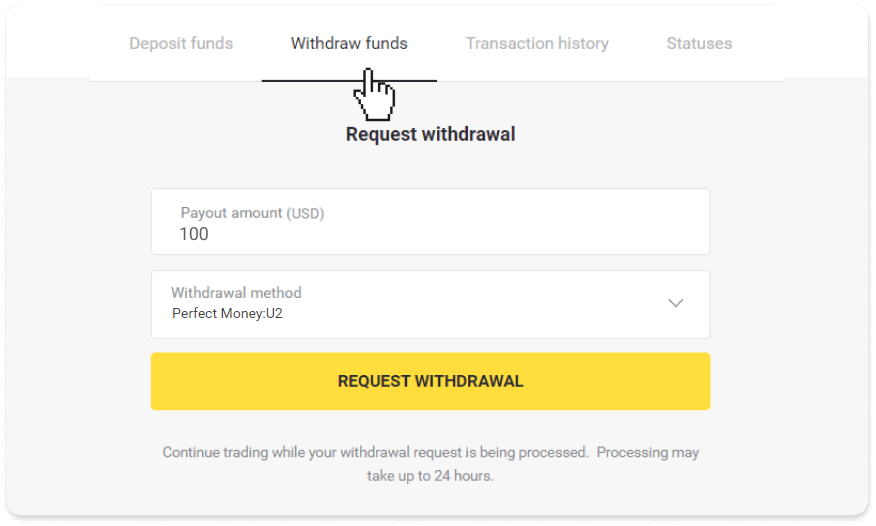
3. Ваш запит підтверджено! Ви можете продовжувати торгівлю, поки ми обробляємо ваше зняття.
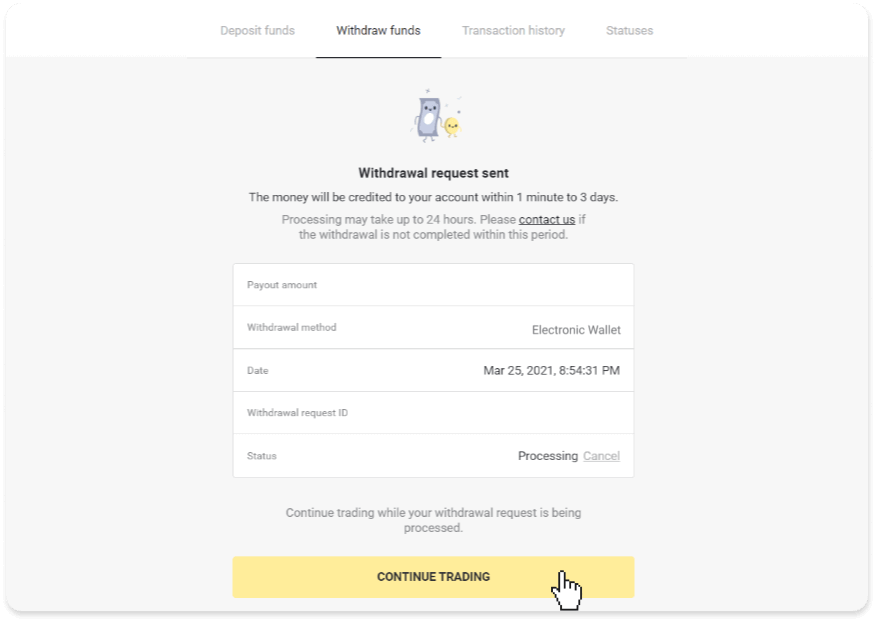
4. Ви завжди можете відстежити статус свого зняття в розділі «Каса», вкладці «Історія транзакцій» (розділ «Баланс» для користувачів мобільного додатку).
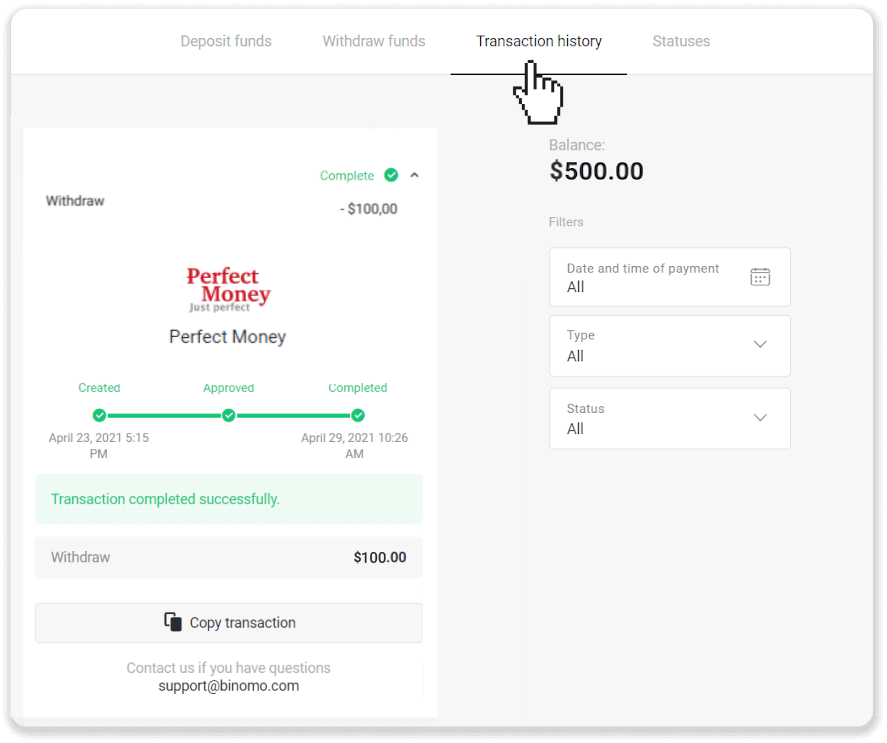
Примітка . Зазвичай постачальникам платіжних послуг потрібно до 1 години, щоб зарахувати кошти на ваш електронний гаманець. У рідкісних випадках цей період може бути продовжено до 7 робочих днів через національні свята, політику вашого платіжного постачальника тощо.
ADV готівка (міжнародна)
1. Перейдіть до виведення в розділі «Каса».У веб-версії: натисніть на зображення профілю у верхньому правому куті екрана та виберіть у меню вкладку «Каса».
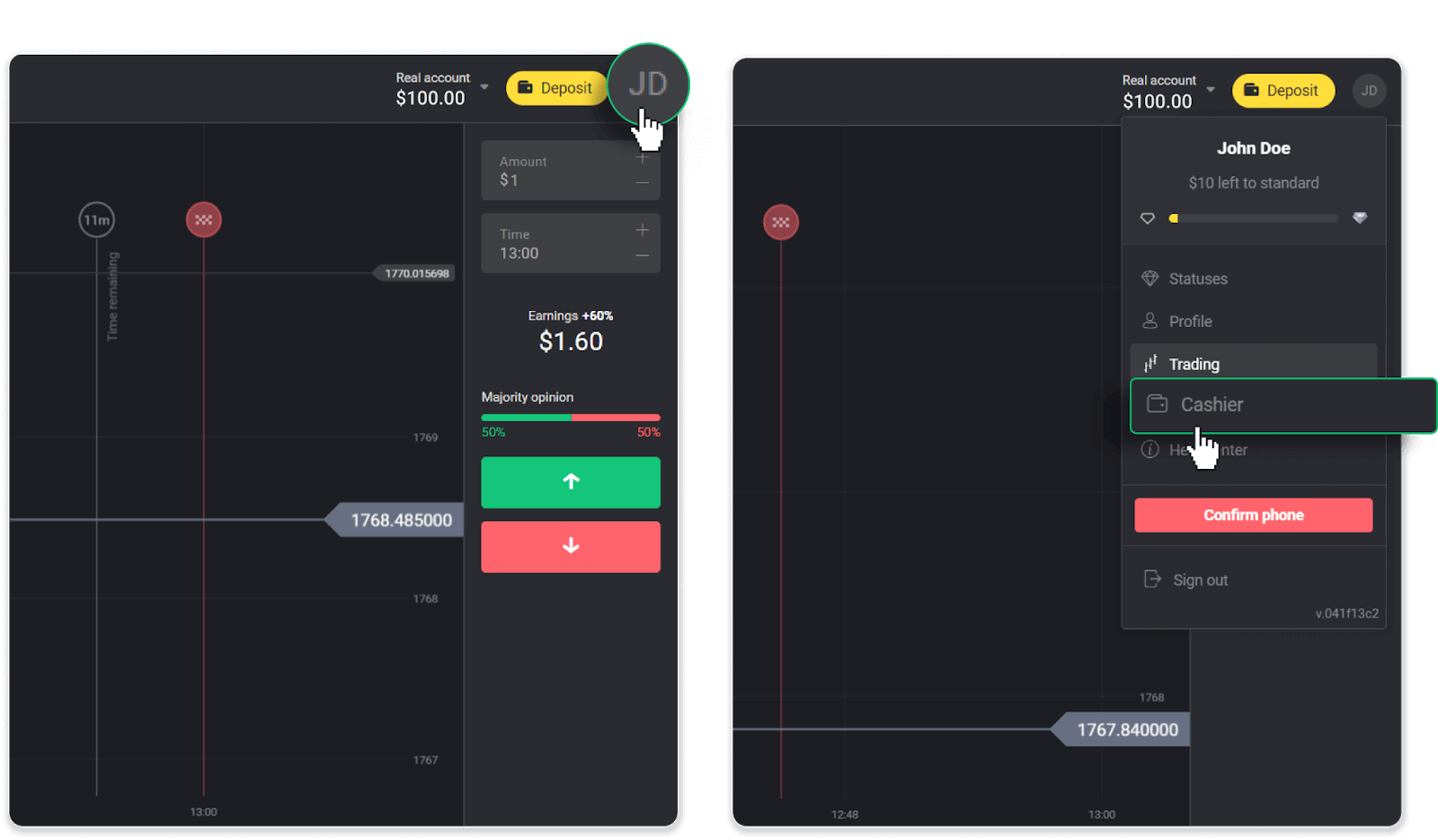
Потім натисніть вкладку «Вивести кошти».
У мобільному додатку: відкрийте меню зліва, виберіть розділ «Баланс» і натисніть кнопку «Вивести».
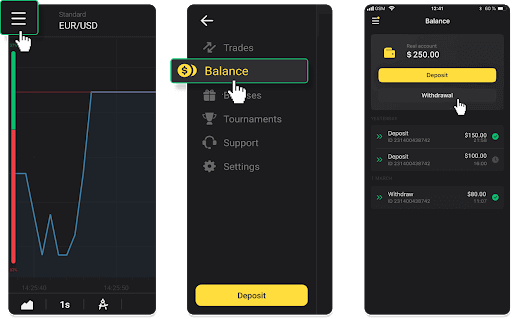
2. Введіть суму виплати та виберіть «ADV cash» як спосіб зняття. Зверніть увагу, що ви можете виводити кошти лише на гаманці, на які ви вже зробили депозит. Натисніть «Подати запит на зняття».
3. Ваш запит підтверджено! Ви можете продовжувати торгівлю, поки ми обробляємо ваше зняття.
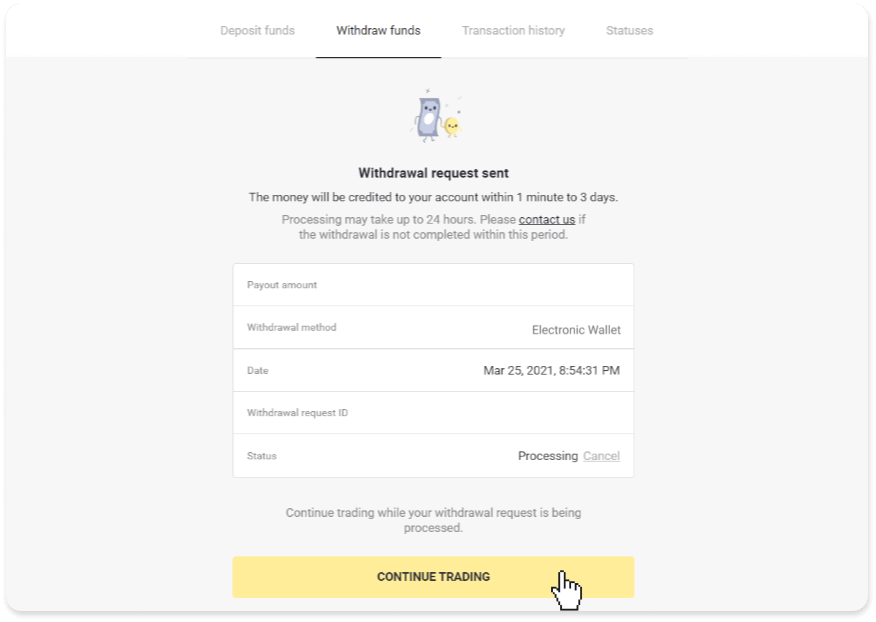
4. Ви завжди можете відстежити статус свого зняття в розділі «Каса», вкладці «Історія транзакцій» (розділ «Баланс» для користувачів мобільного додатку).
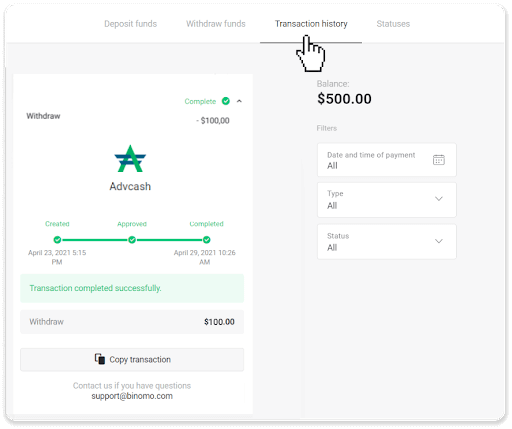
Примітка . Зазвичай постачальникам платіжних послуг потрібно до 1 години, щоб зарахувати кошти на ваш електронний гаманець. У рідкісних випадках цей період може бути продовжено до 7 робочих днів через національні свята, політику вашого платіжного постачальника тощо.
PayTM (Індія)
1. Перейдіть до виведення в розділі «Каса».У веб-версії: натисніть на зображення профілю у верхньому правому куті екрана та виберіть у меню вкладку «Каса».
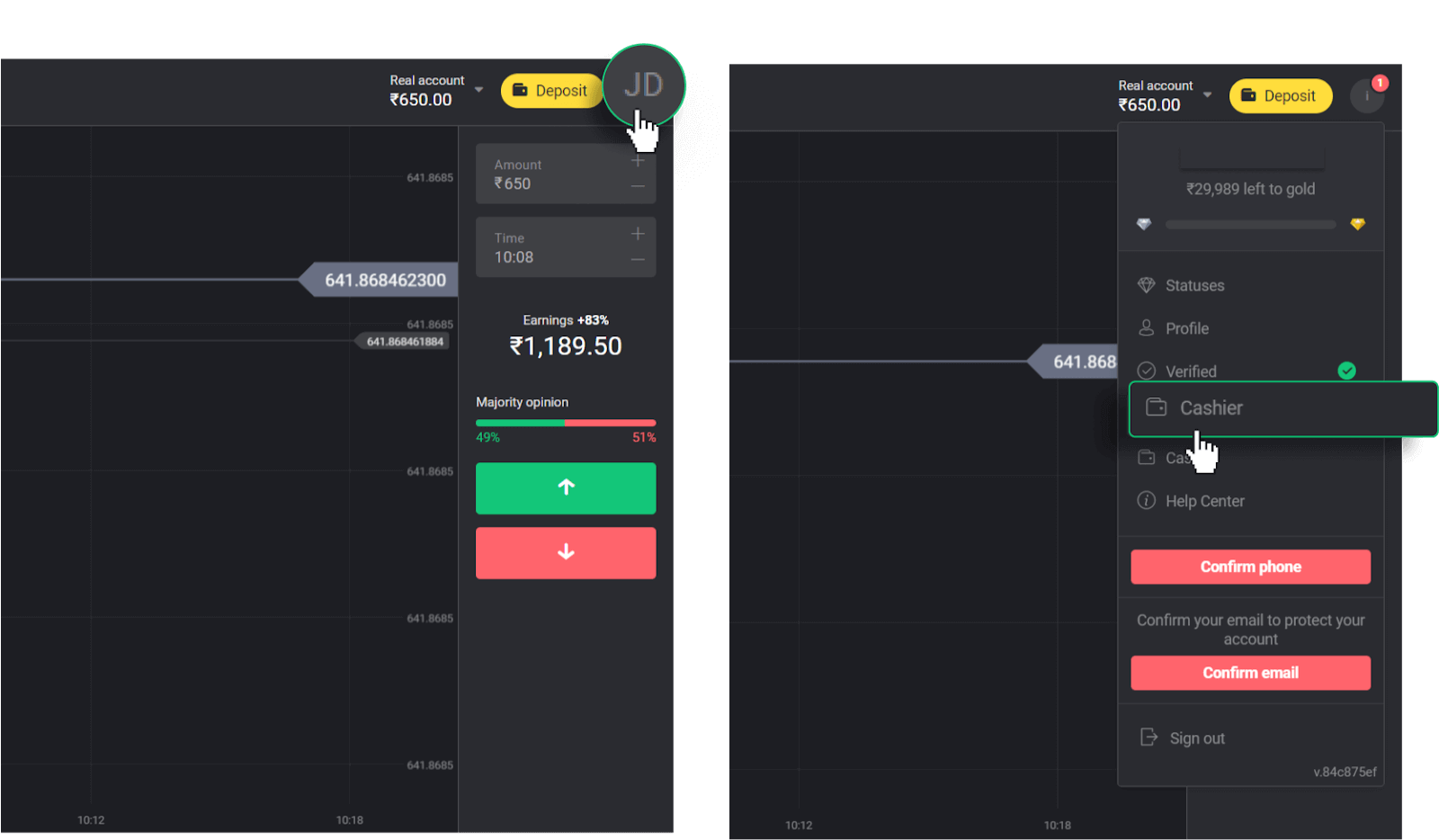
Потім натисніть вкладку «Вивести кошти».
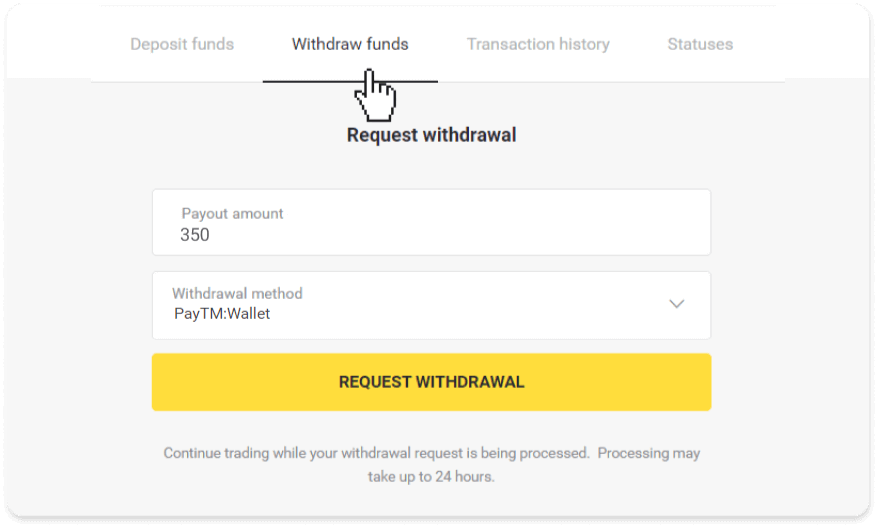
У мобільному додатку: відкрийте меню зліва, виберіть розділ «Баланс» і натисніть кнопку «Вивести».
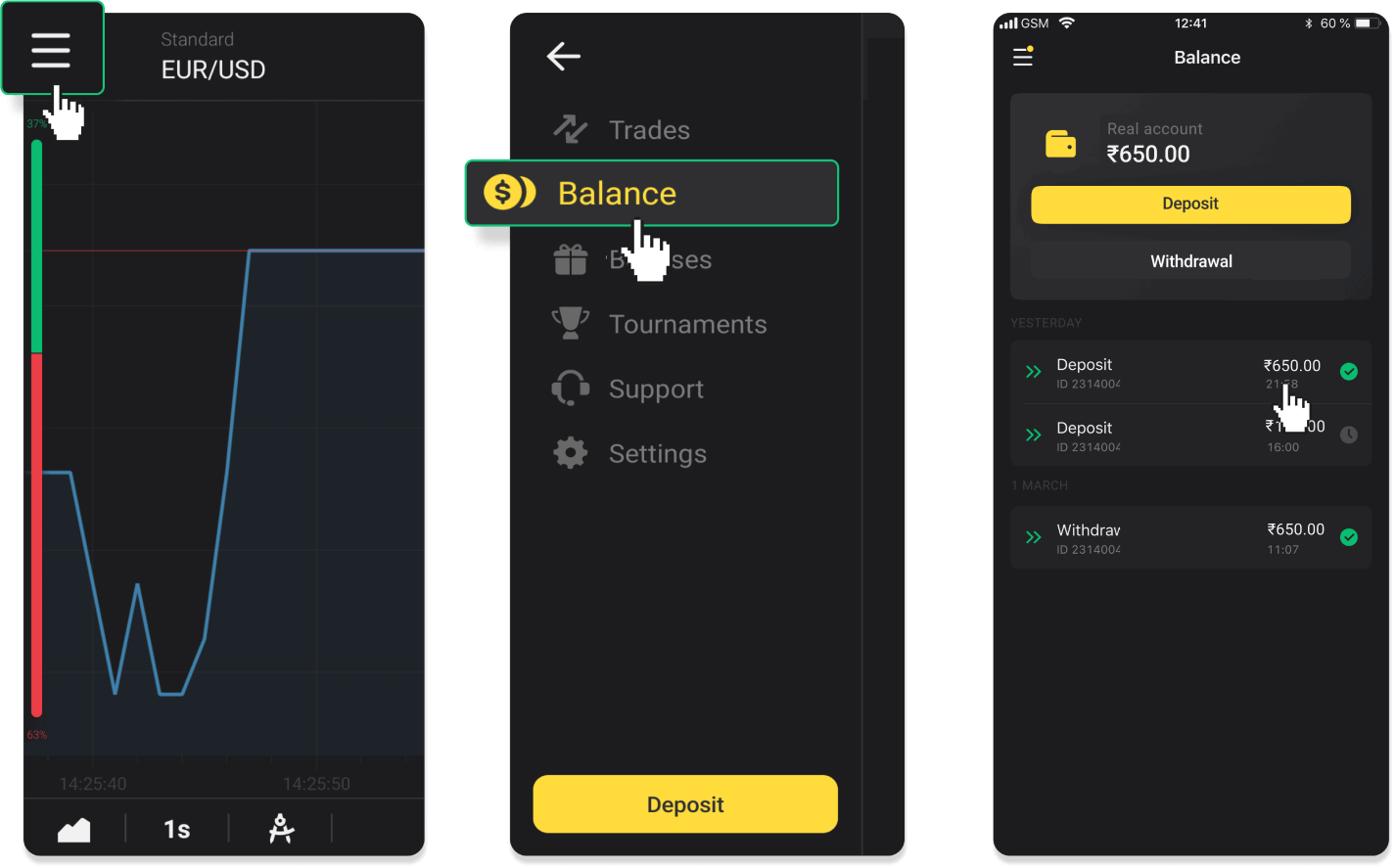
2. Введіть суму виплати та виберіть «PayTM» як спосіб виведення коштів і введіть свій номер телефону. Зверніть увагу, що ви можете виводити кошти лише на гаманці, на які ви вже зробили депозит. Натисніть «Подати запит на зняття». Зверніть увагу, що мінімальна сума для зняття становить 1000 рупій.
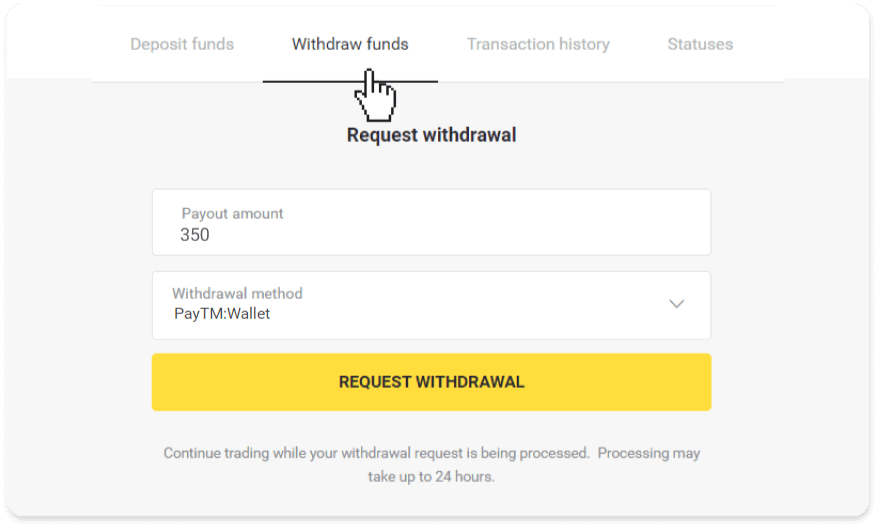
3. Ваш запит підтверджено! Ви можете продовжувати торгівлю, поки ми обробляємо ваше зняття.
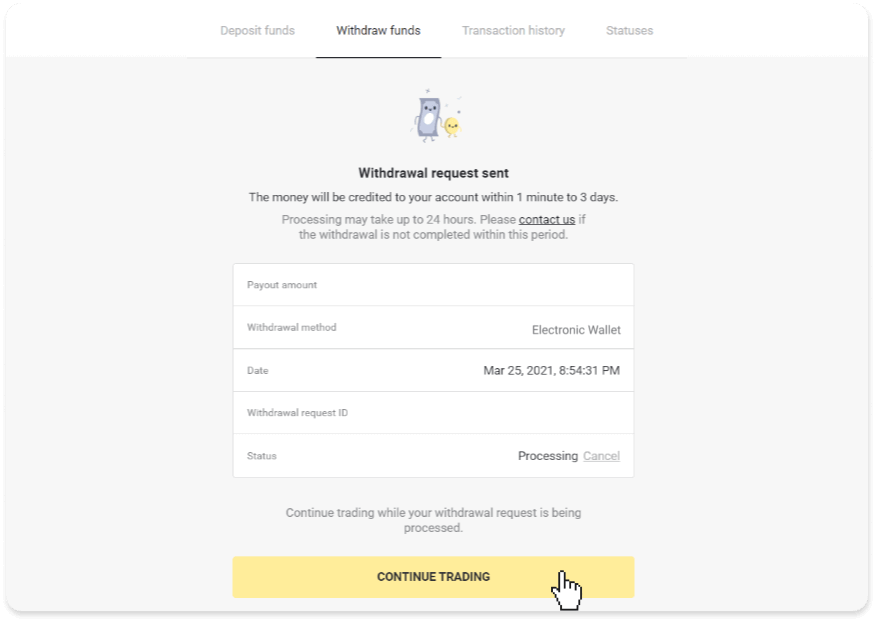
4. Ви завжди можете відстежити статус свого зняття в розділі «Каса», вкладці «Історія транзакцій» (розділ «Баланс» для користувачів мобільного додатку).
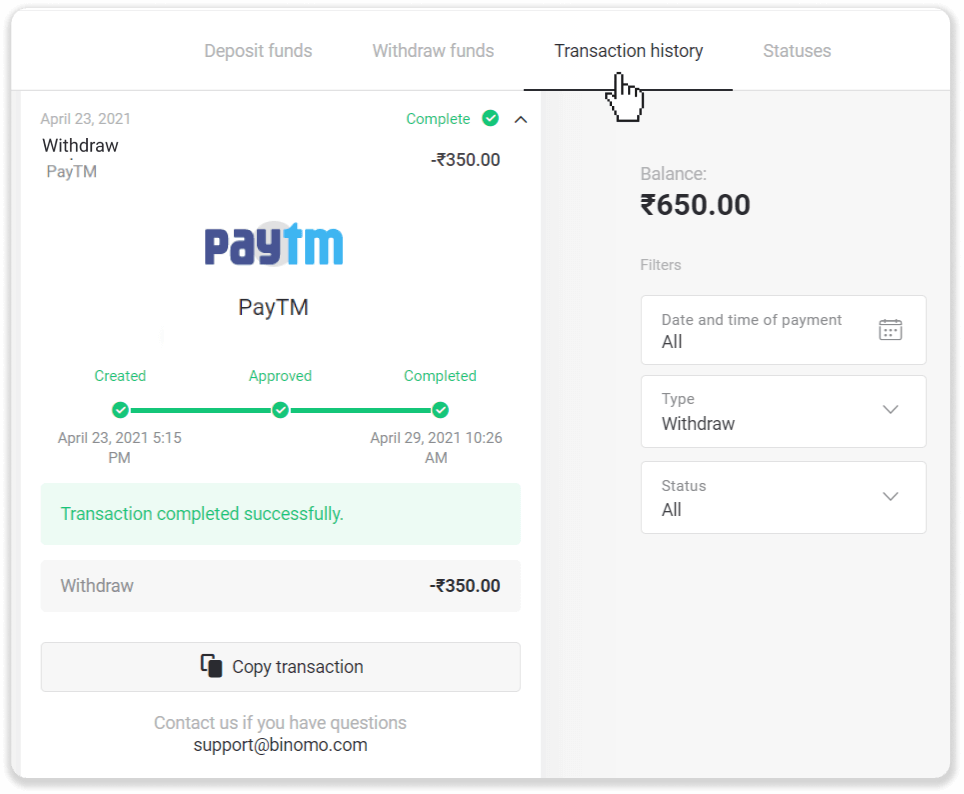
Примітка . Зазвичай постачальникам платіжних послуг потрібно до 1 години, щоб зарахувати кошти на ваш електронний гаманець. У рідкісних випадках цей період може бути продовжено до 7 робочих днів через національні свята, політику вашого платіжного постачальника тощо.
Globe Pay (Індія)
1. Перейдіть до виведення в розділі «Каса».У веб-версії: натисніть на зображення профілю у верхньому правому куті екрана та виберіть у меню вкладку «Каса».
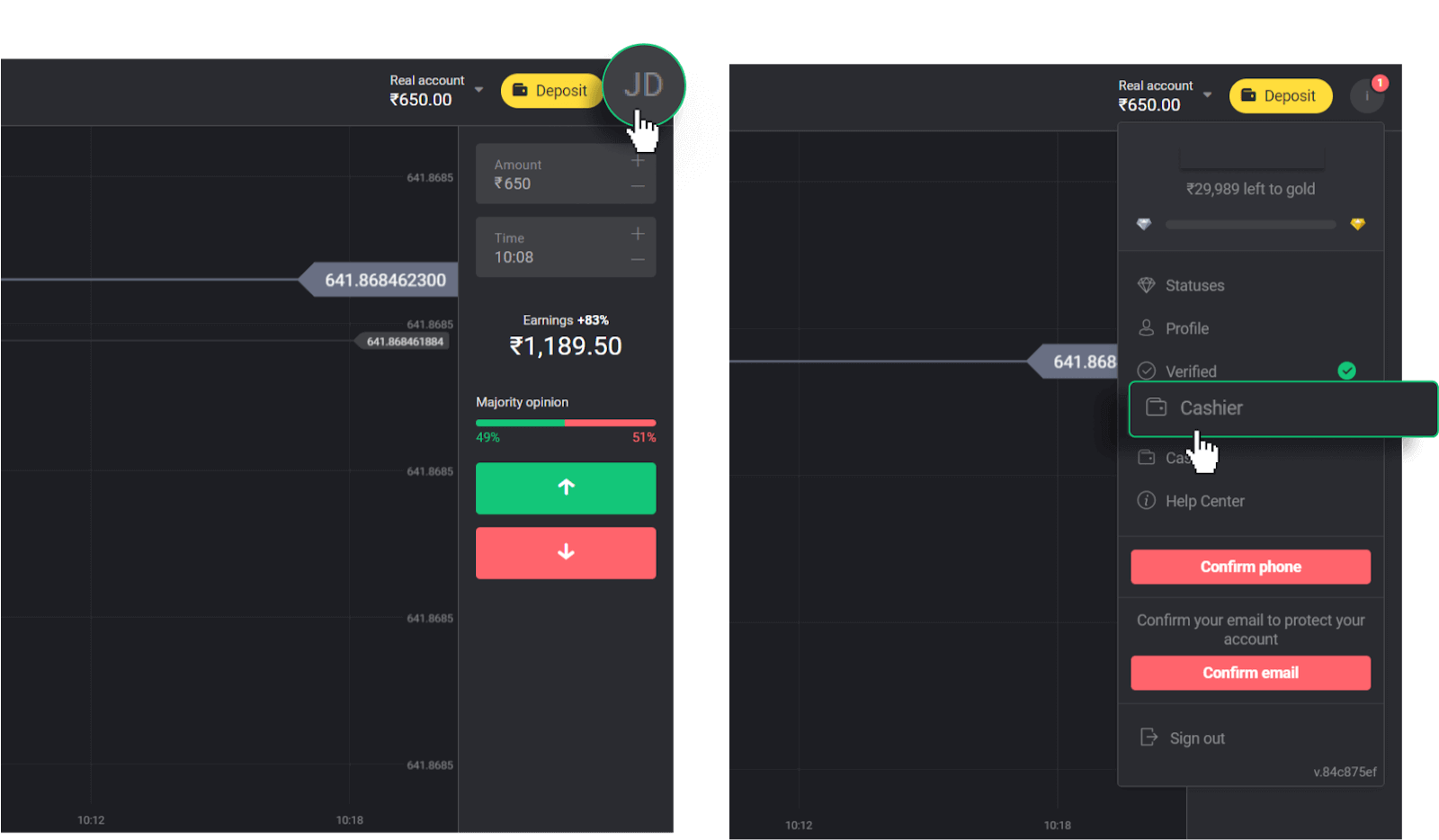
Потім натисніть вкладку «Вивести кошти».
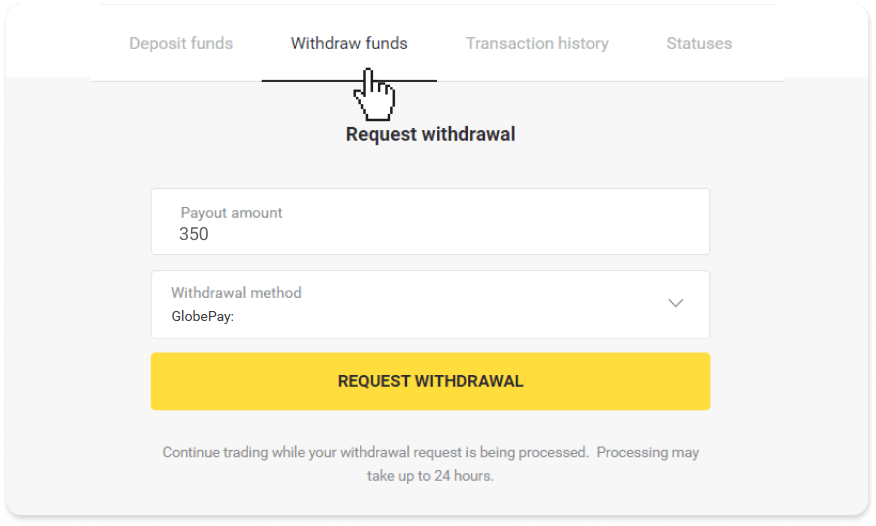
У мобільному додатку: відкрийте меню зліва, виберіть розділ «Баланс» і натисніть кнопку «Вивести».
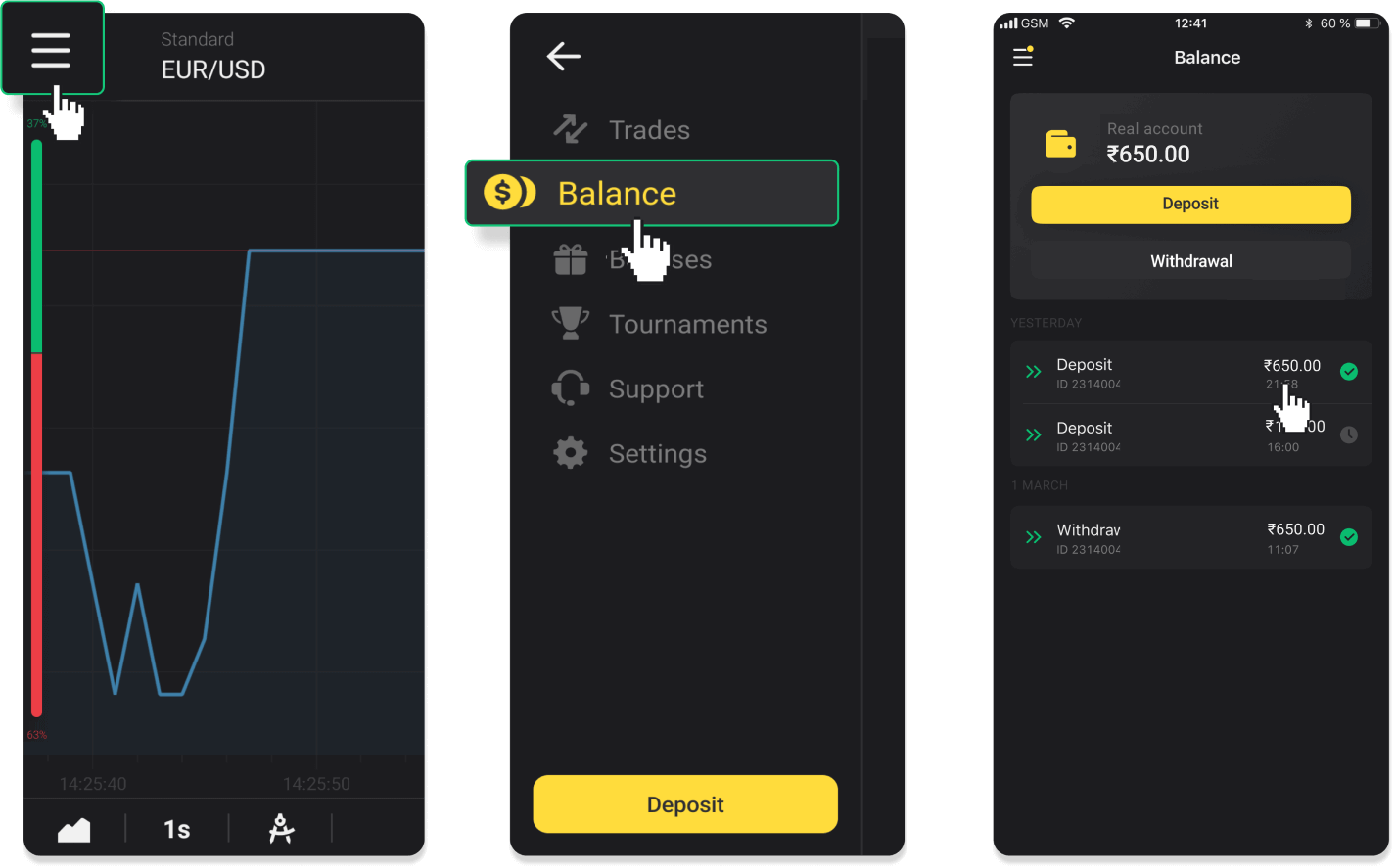
2. Введіть суму виплати та виберіть «Globe Pay» як метод виведення та введіть свій номер телефону. Зверніть увагу, що ви можете виводити кошти лише на гаманці, на які ви вже зробили депозит. Натисніть «Подати запит на зняття».
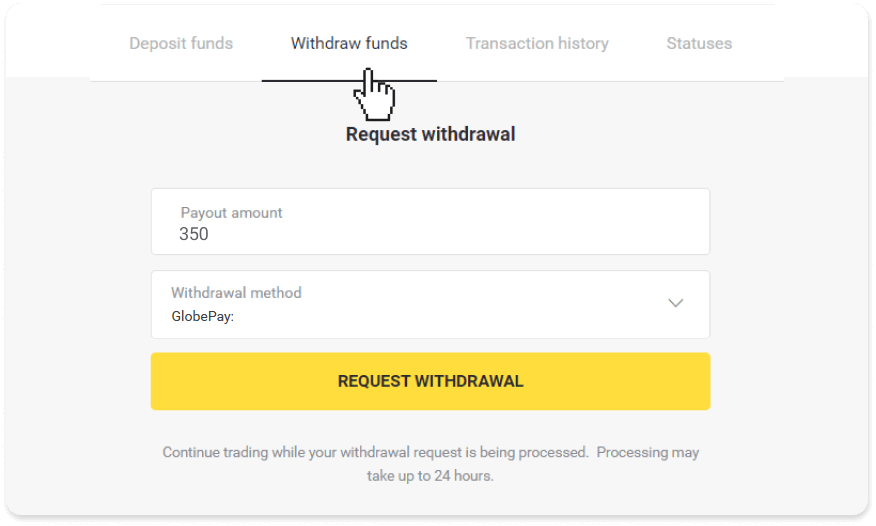
3. Ваш запит підтверджено! Ви можете продовжувати торгівлю, поки ми обробляємо ваше зняття.
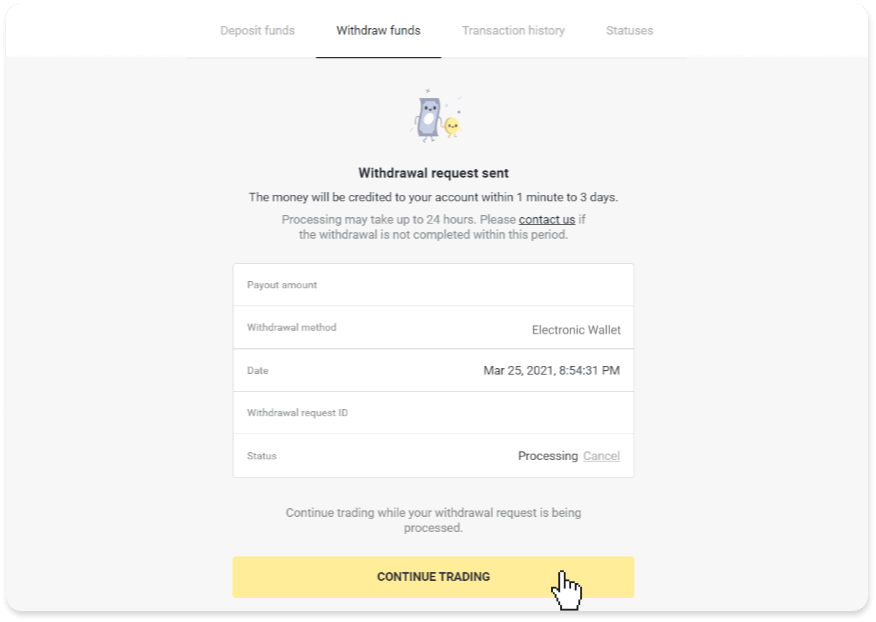
4. Ви завжди можете відстежити статус свого зняття в розділі «Каса», вкладці «Історія транзакцій» (розділ «Баланс» для користувачів мобільного додатку).

Примітка . Зазвичай постачальникам платіжних послуг потрібно до 1 години, щоб зарахувати кошти на ваш електронний гаманець. У рідкісних випадках цей період може бути продовжено до 7 робочих днів через національні свята, політику вашого платіжного постачальника тощо.
AstroPay (Латинська Америка)
1. Перейдіть до виведення в розділі «Каса».У веб-версії: натисніть на зображення профілю у верхньому правому куті екрана та виберіть у меню вкладку «Каса».
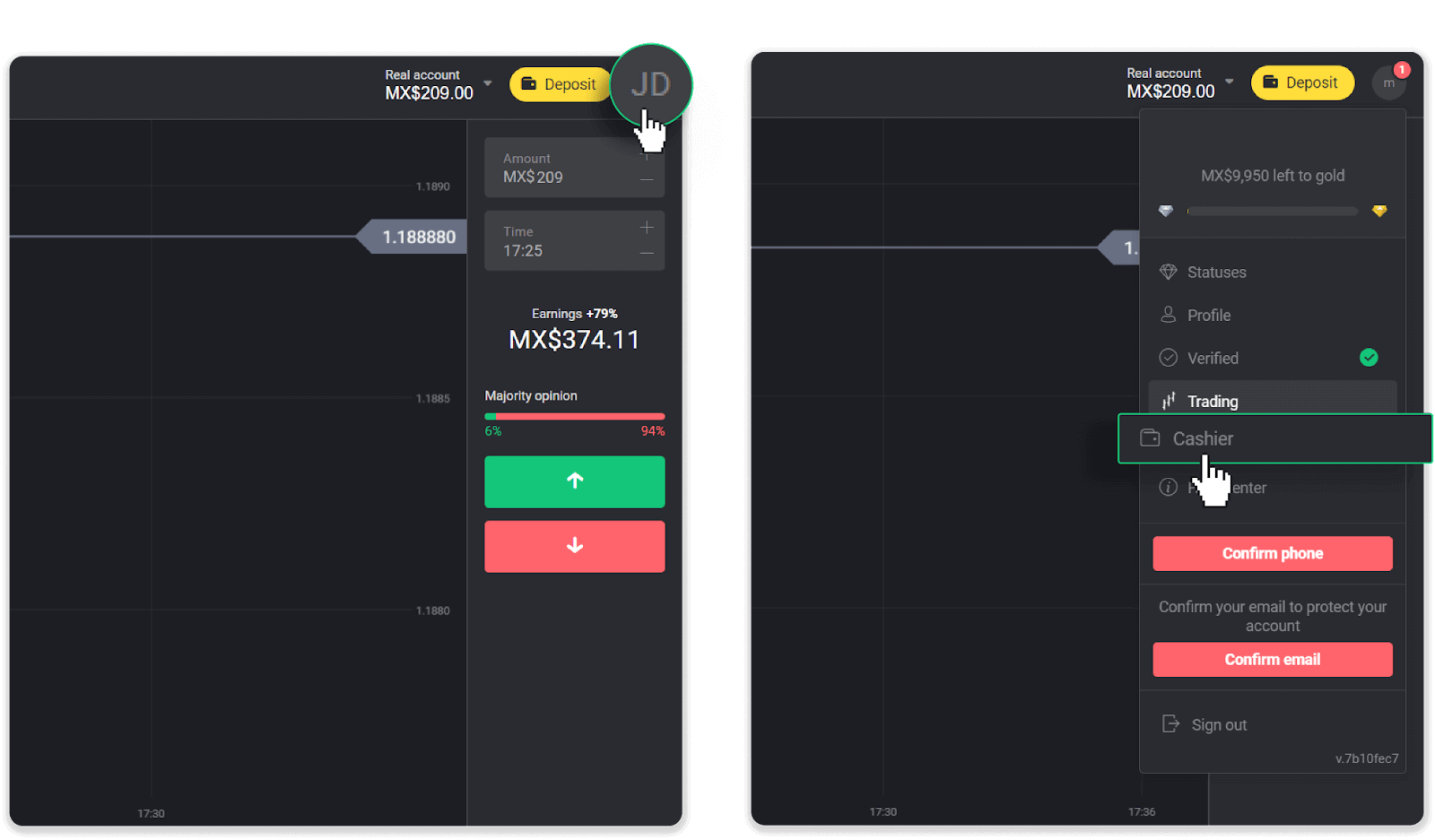
Потім натисніть вкладку «Вивести кошти».
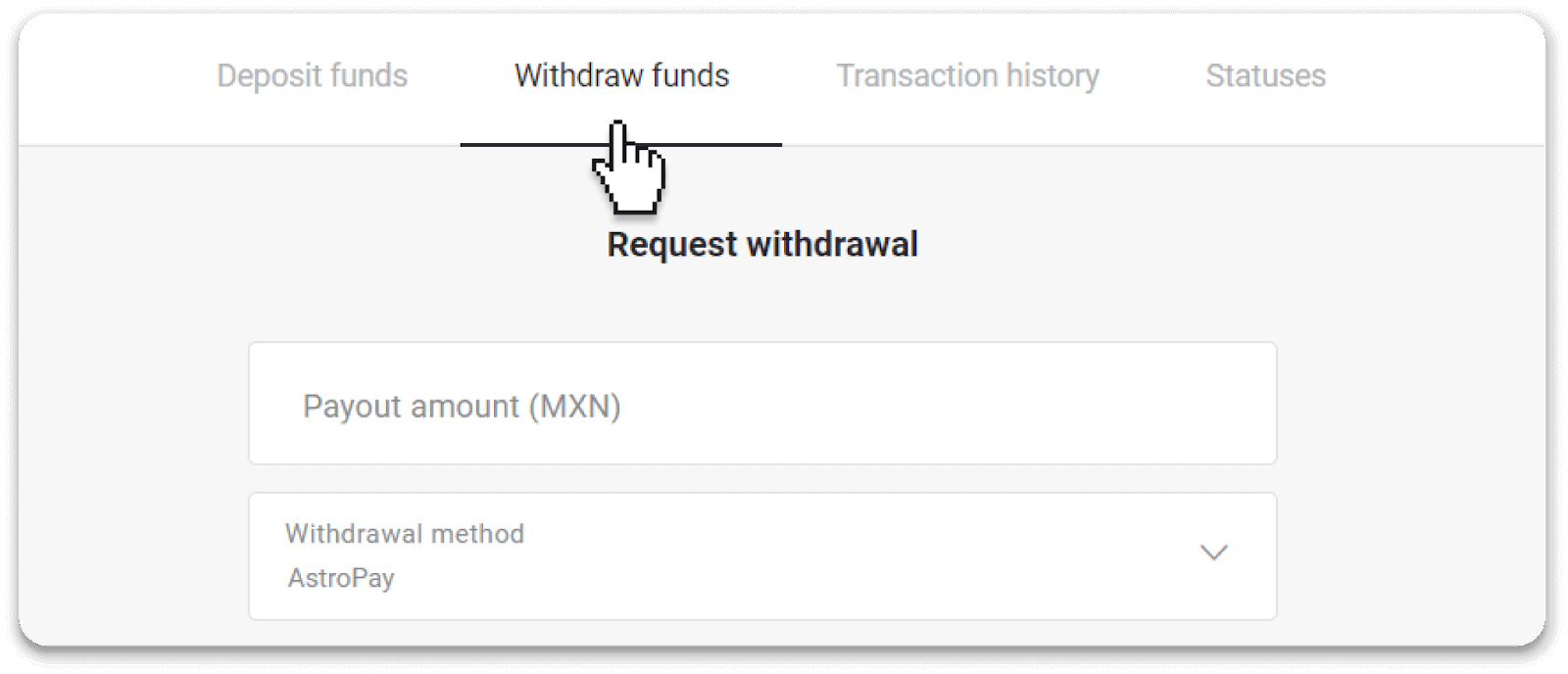
У мобільному додатку: відкрийте меню зліва, виберіть розділ «Баланс» і натисніть кнопку «Вивести».
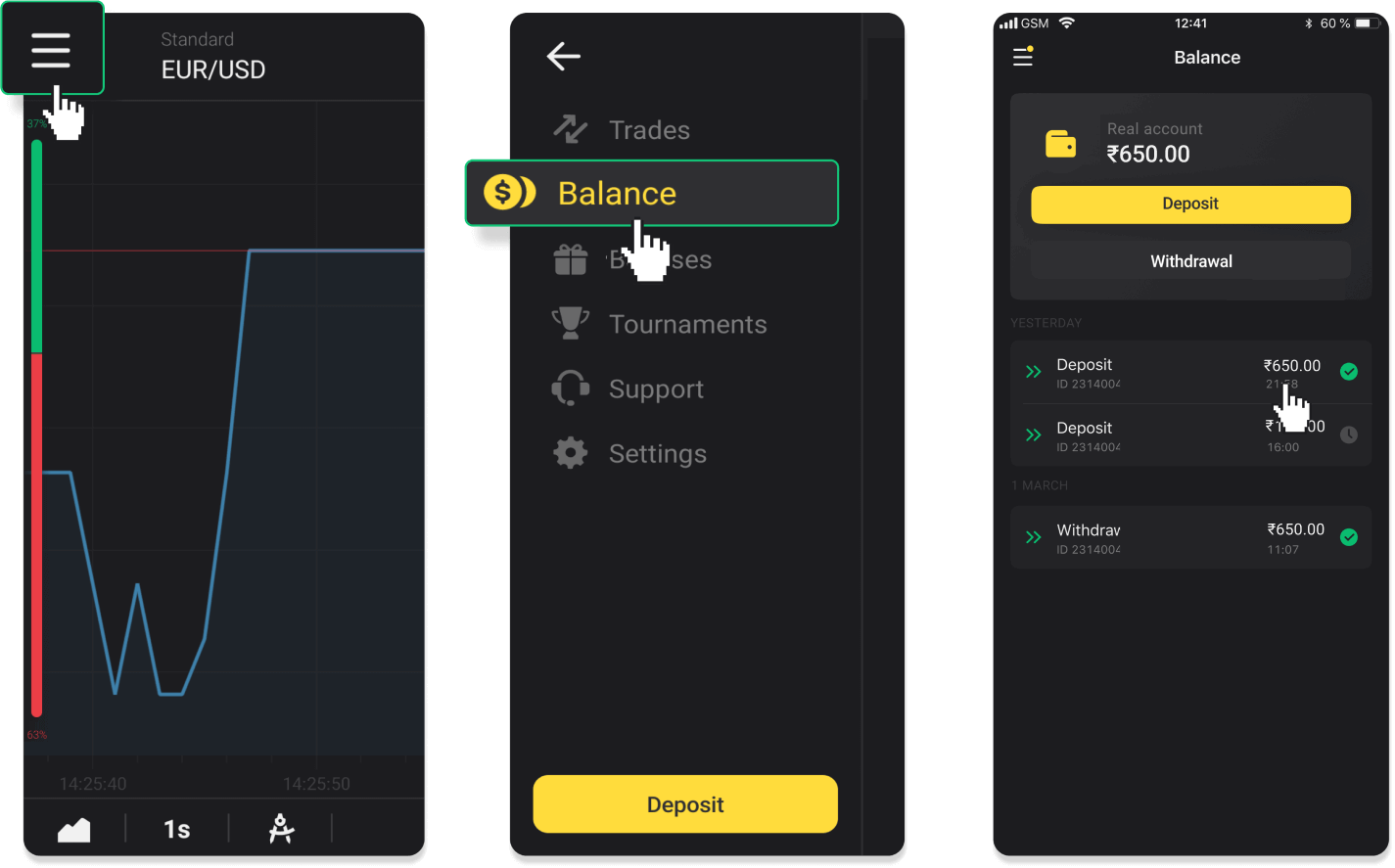
2. Введіть суму виплати та виберіть «AstroPay» як спосіб виведення. Введіть свій номер телефону та натисніть «Подати запит на зняття».
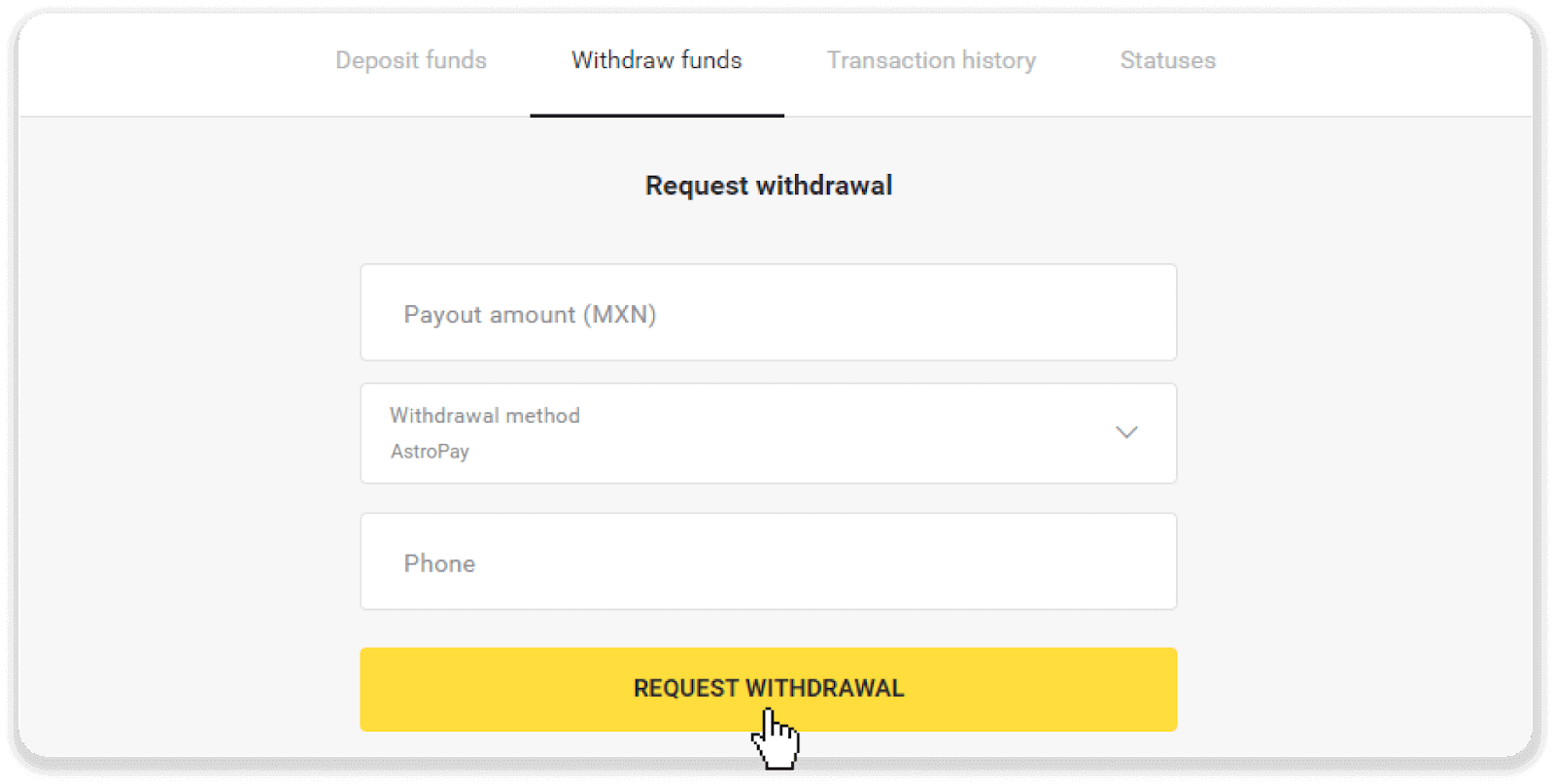
3. Ваш запит підтверджено! Ви можете продовжувати торгівлю, поки ми обробляємо ваше зняття.
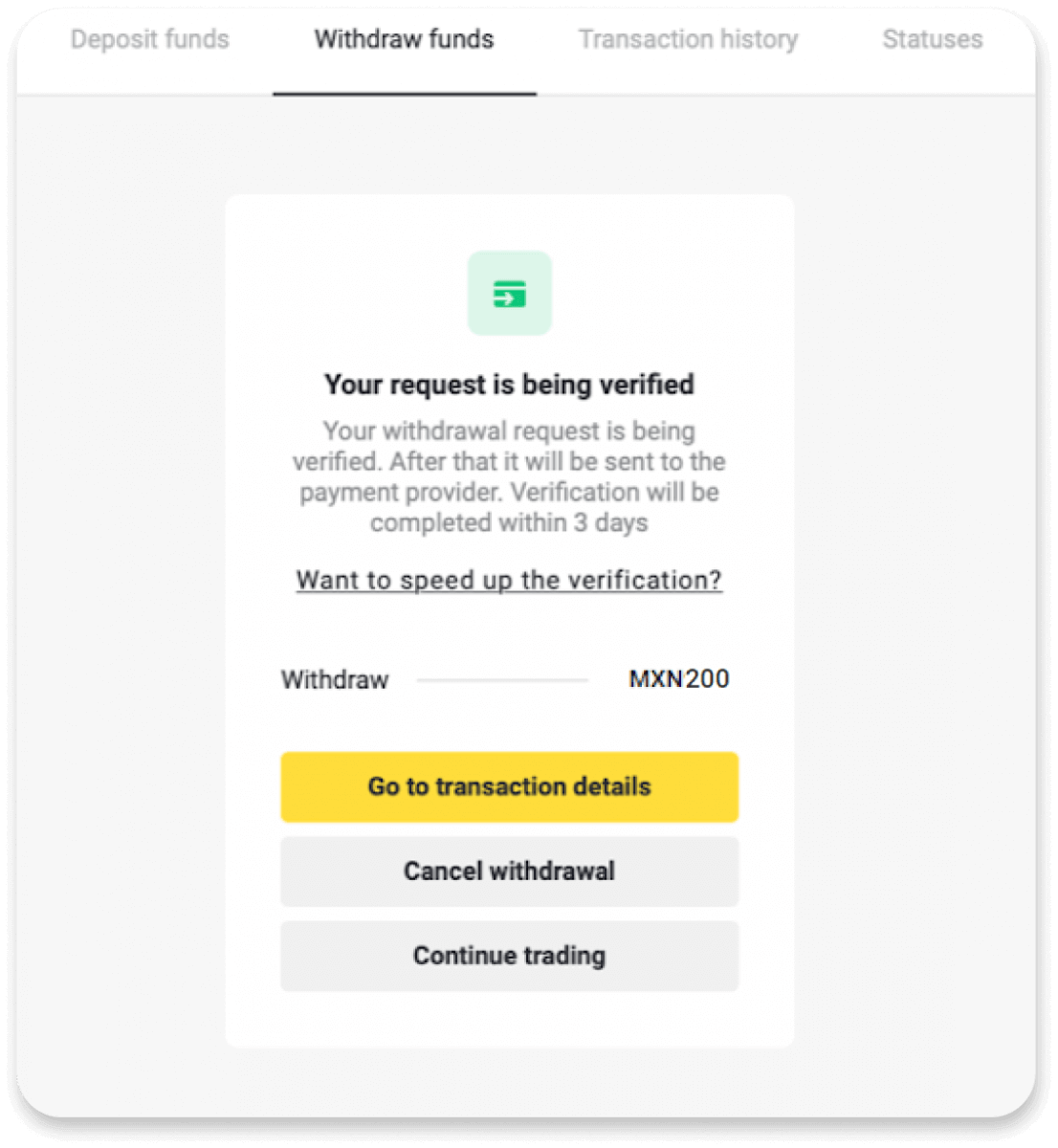
4. Ви завжди можете відстежити статус свого зняття в розділі «Каса», вкладці «Історія транзакцій» (розділ «Баланс» для користувачів мобільного додатку).
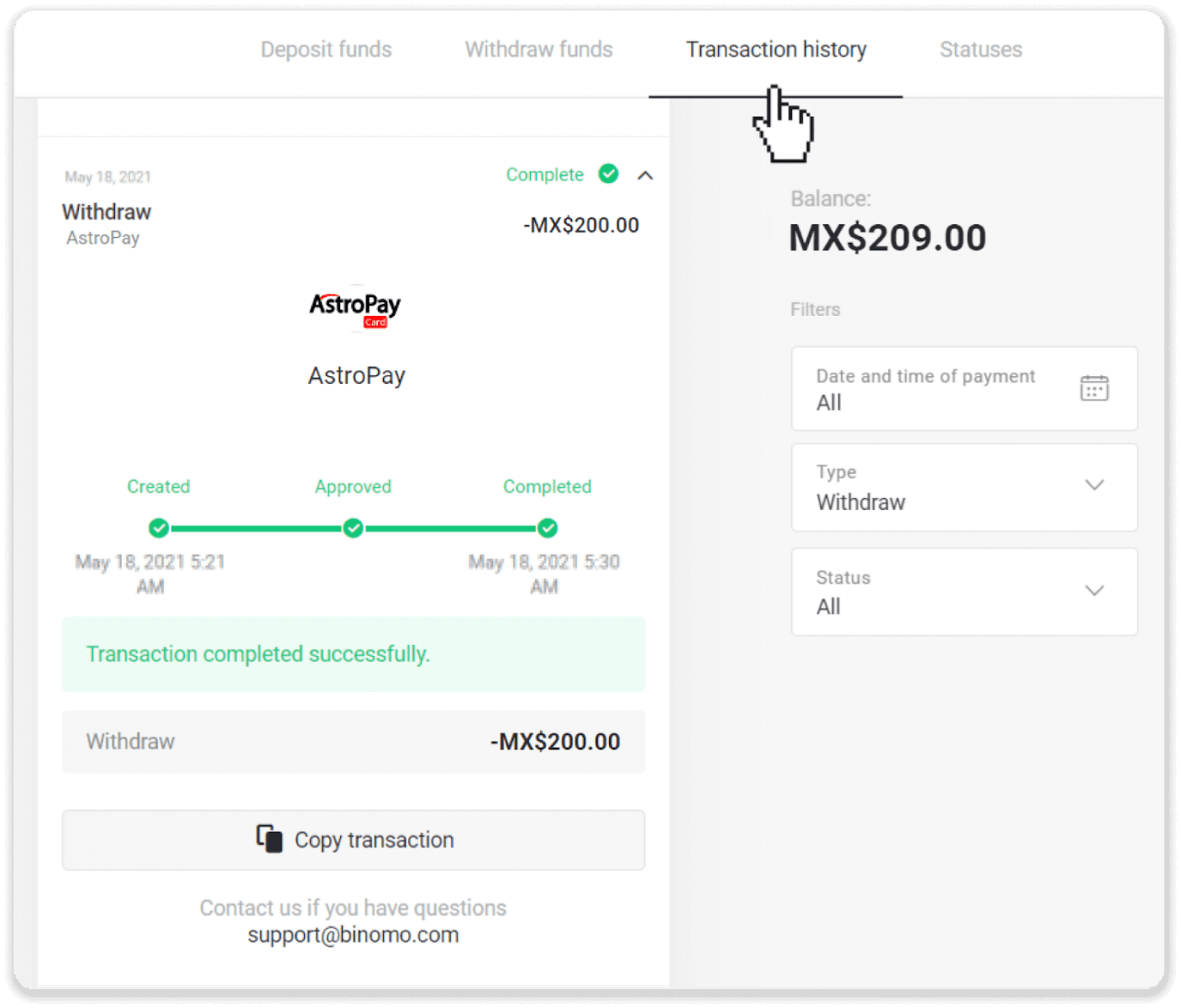
Skrill (Міжнародний)
1. Перейдіть до виведення в розділі «Каса».У веб-версії: натисніть на зображення профілю у верхньому правому куті екрана та виберіть у меню вкладку «Каса».
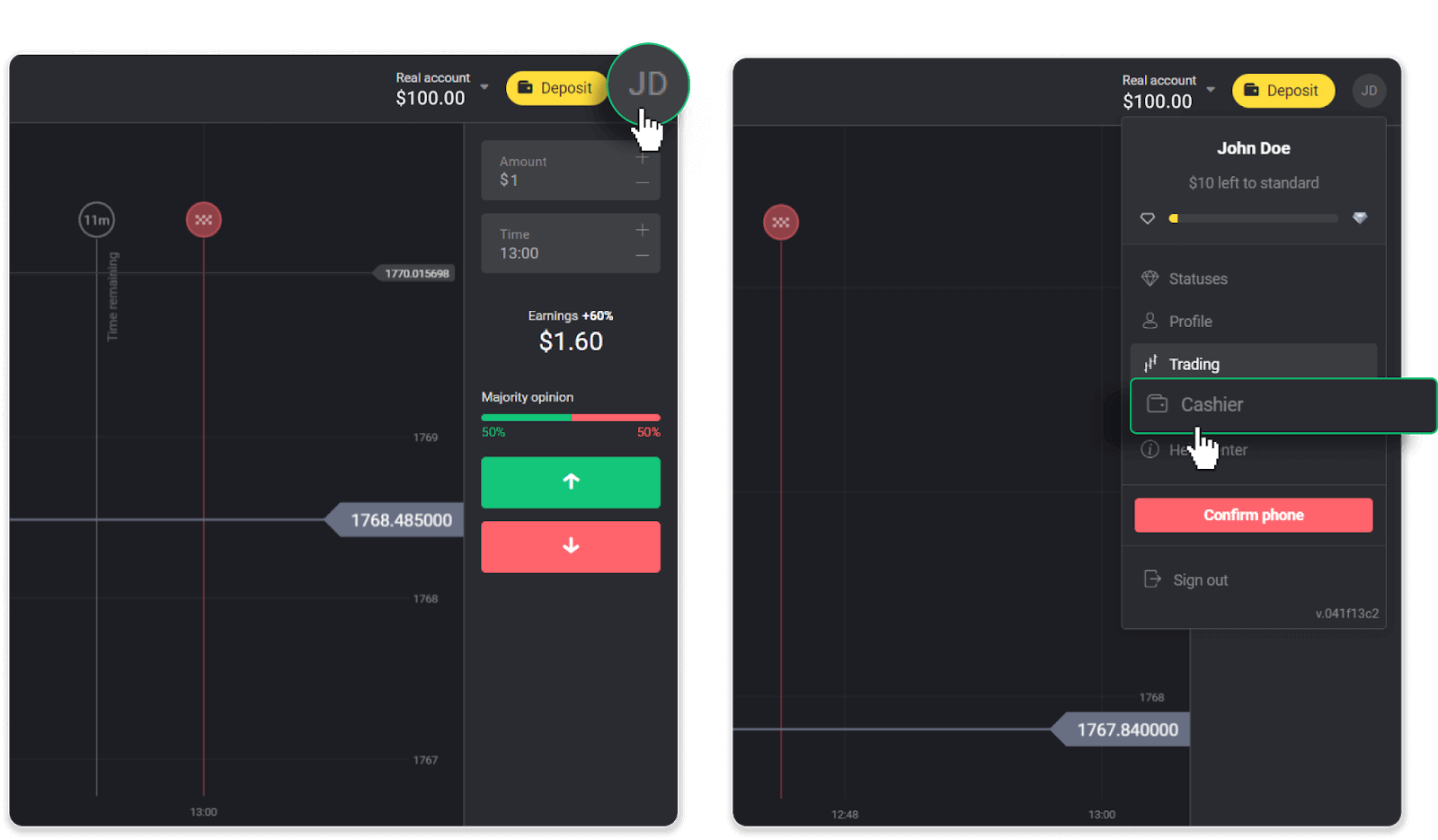
Потім натисніть вкладку «Вивести кошти».
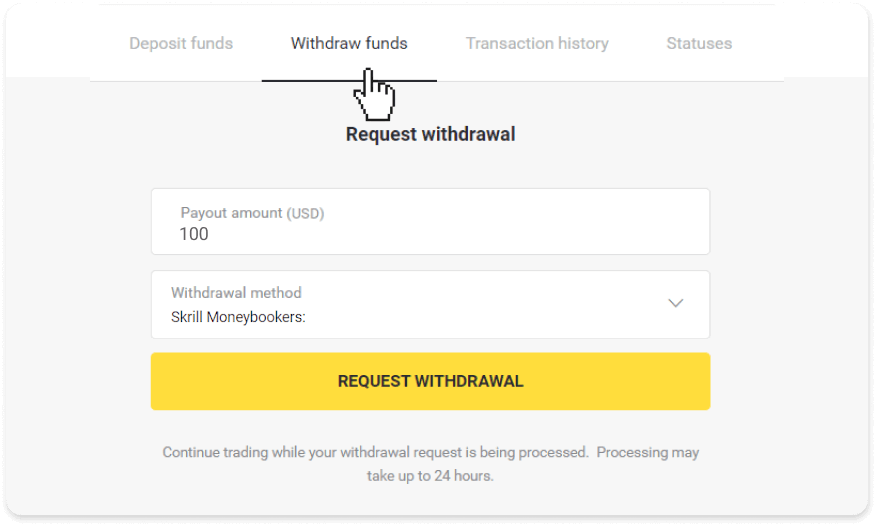
У мобільному додатку: відкрийте меню зліва, виберіть розділ «Баланс» і натисніть кнопку «Вивести».
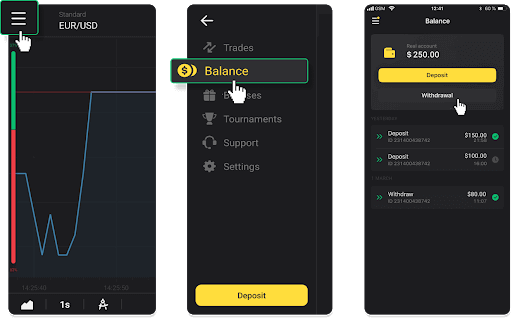
2. Введіть суму виплати та виберіть «Skrill» як спосіб виведення коштів і введіть адресу електронної пошти. Зверніть увагу, що ви можете виводити кошти лише на гаманці, на які ви вже зробили депозит. Натисніть «Подати запит на зняття».
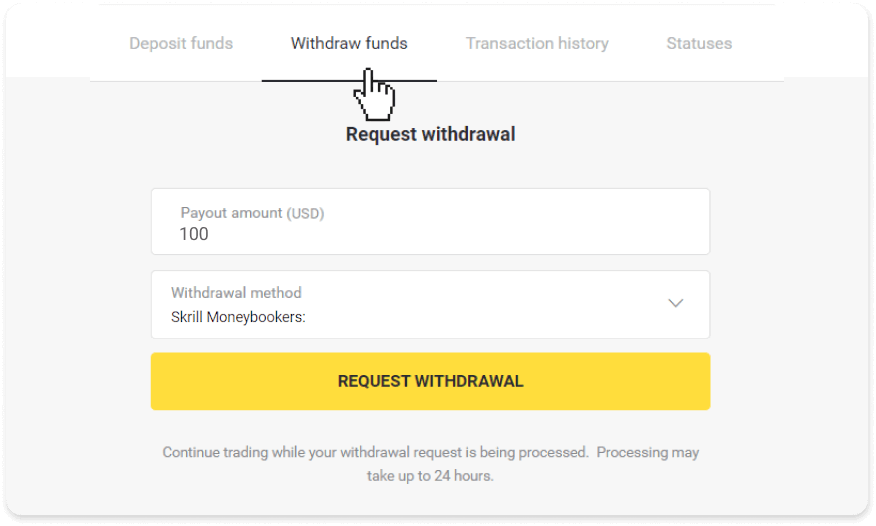
3. Ваш запит підтверджено! Ви можете продовжувати торгівлю, поки ми обробляємо ваше зняття.
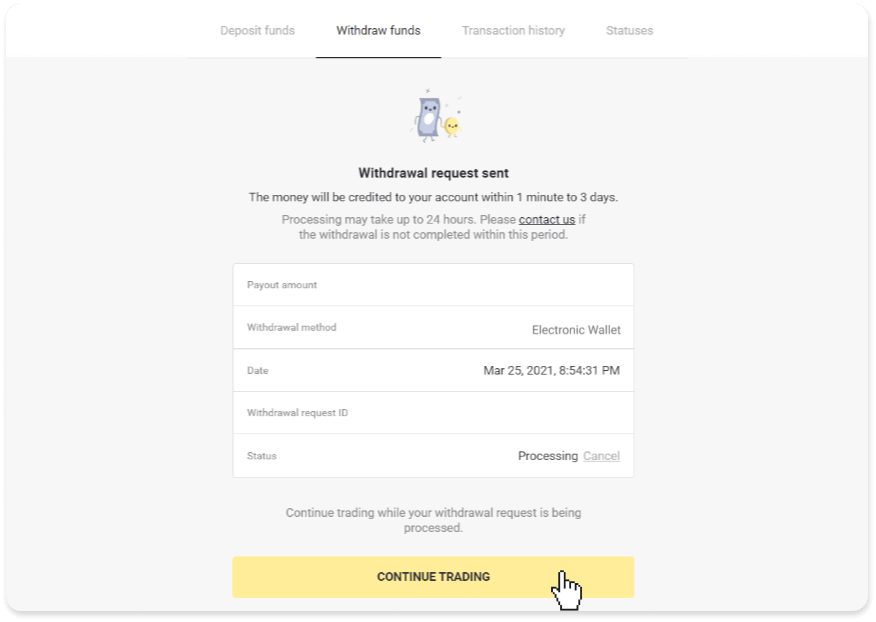
4. Ви завжди можете відстежити статус свого зняття в розділі «Каса», вкладці «Історія транзакцій» (розділ «Баланс» для користувачів мобільного додатку).
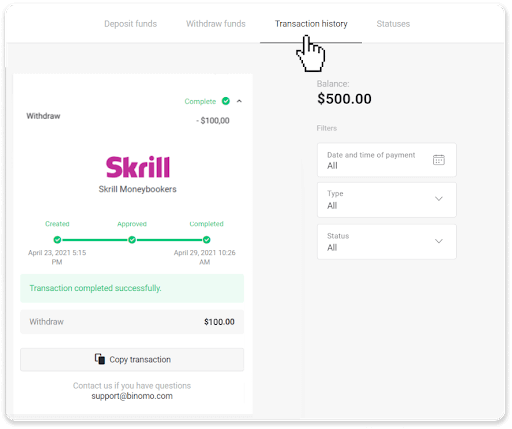
Примітка . Зазвичай постачальникам платіжних послуг потрібно до 1 години, щоб зарахувати кошти на ваш електронний гаманець. У рідкісних випадках цей період може бути продовжено до 7 робочих днів через національні свята, політику вашого платіжного постачальника тощо.


